Page 1
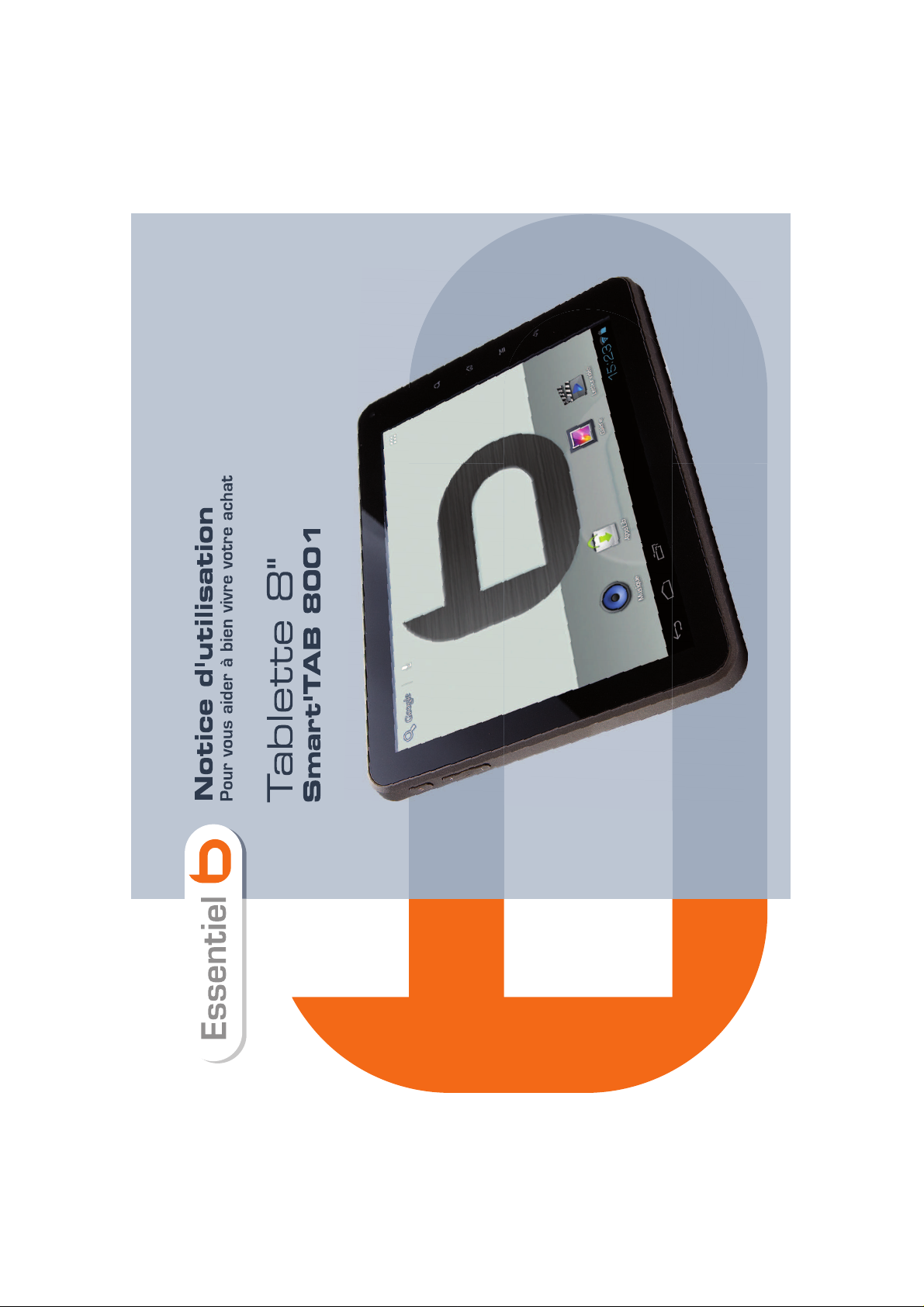
Page 2
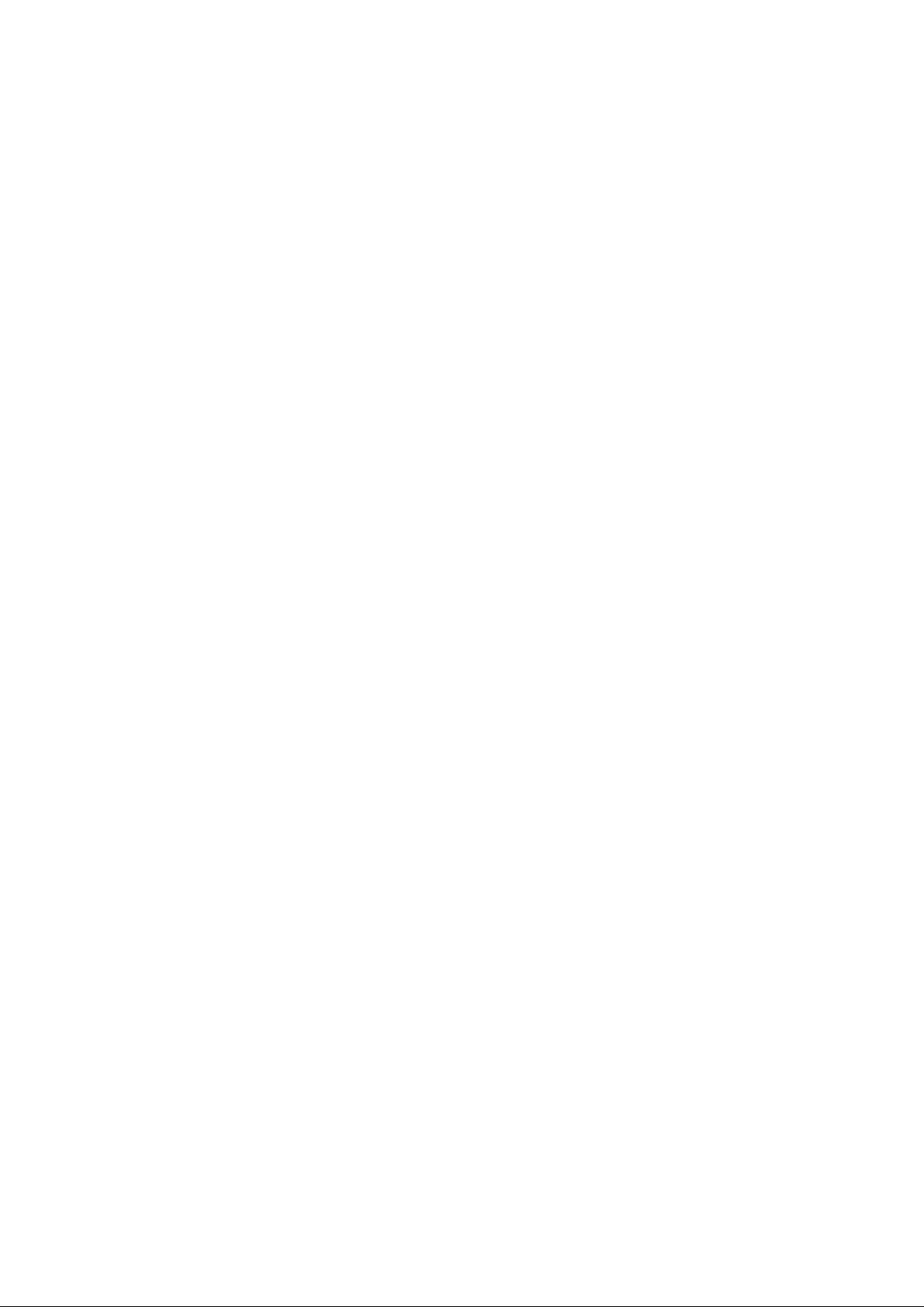
Page 3
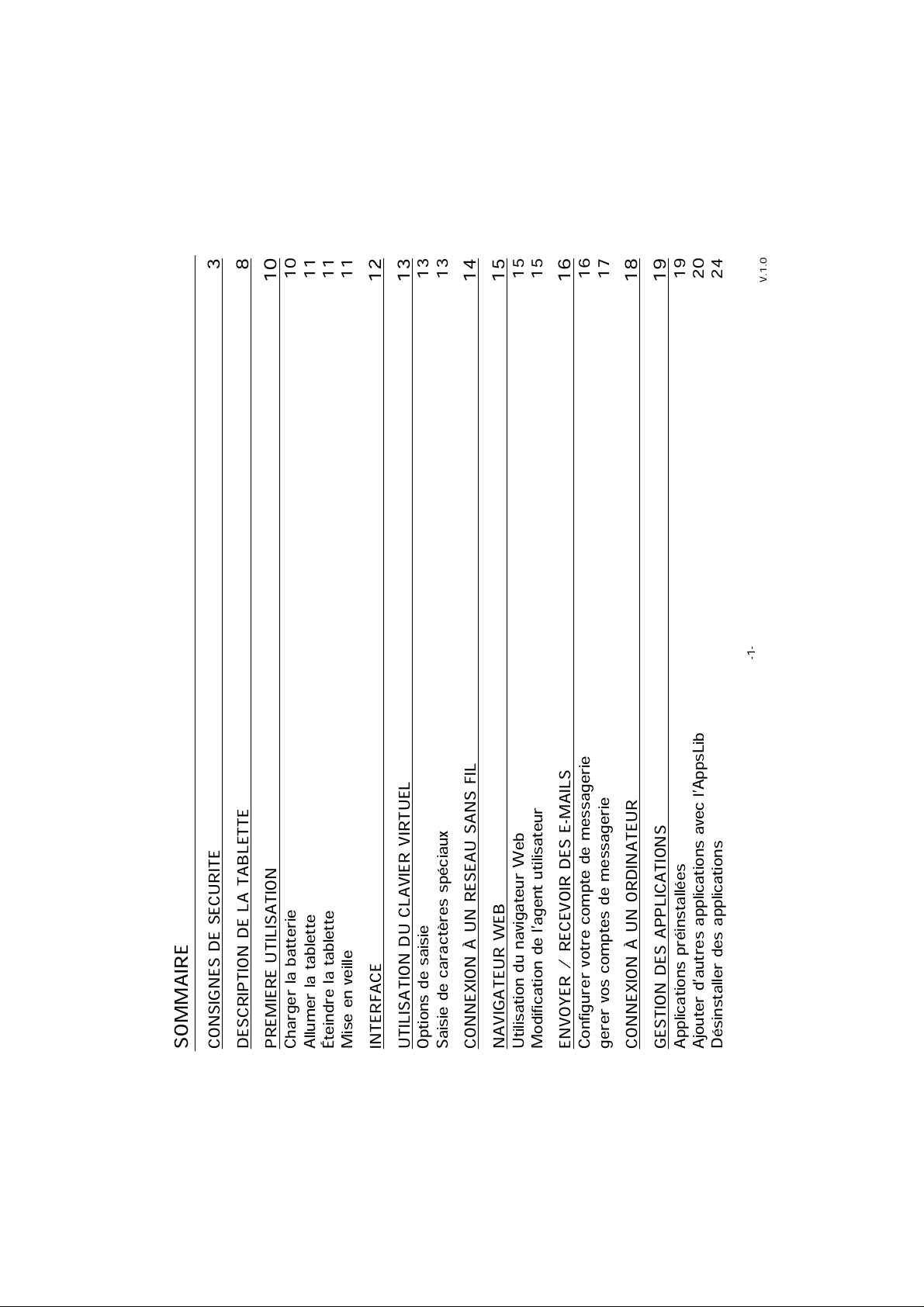
-1-
V.1.0
SOMMAIRE
CONSIGNES DE SECURITE 3
DESCRIPTION DE LA TABLETTE 8
PREMIERE UTILISATION 10
Charger la batterie 10
Allumer la tablette 11
Éteindre la tablette 11
Mise en veille 11
INTERFACE 12
UTILISATION DU CLAVIER VIRTUEL 13
Options de saisie 13
Saisie de caractères spéciaux 13
CONNEXION À UN RESEAU SANS FIL 14
NAVIGATEUR WEB 15
Utilisation du navigateur Web 15
Modification de l’agent utilisateur 15
ENVOYER / RECEVOIR DES E-MAILS 16
Configurer votre compte de messagerie 16
gerer vos comptes de messagerie 17
CONNEXION À UN ORDINATEUR 18
GESTION DES APPLICATIONS 19
Applications préinstallées 19
Ajouter d’autres applications avec l’AppsLib 20
Désinstaller des applications 24
Page 4
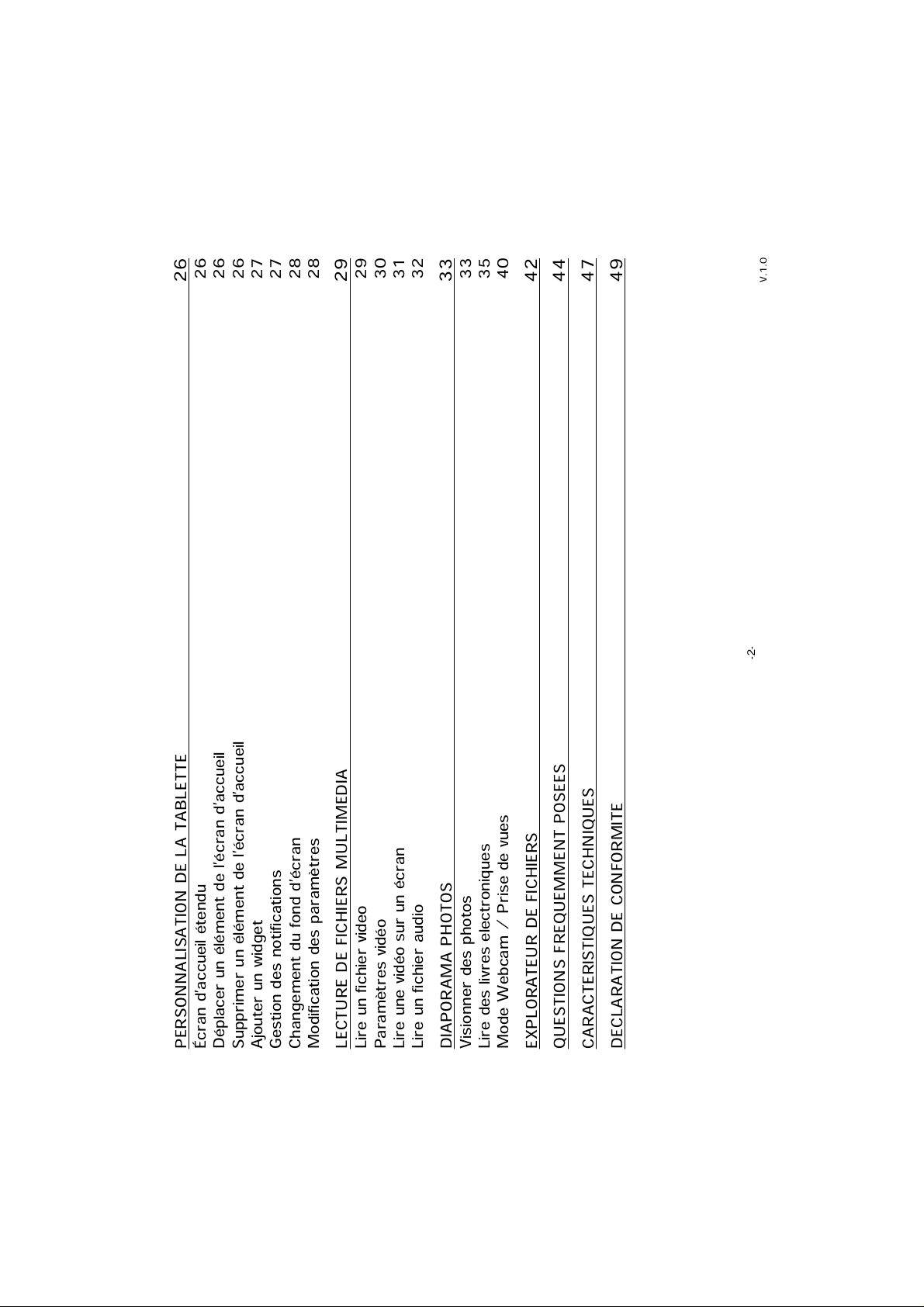
-2-
V.1.0
PERSONNALISATION DE LA TABLETTE 26
Écran d’accueil étendu 26
Déplacer un élément de l’écran d’accueil 26
Supprimer un élément de l’écran d’accueil 26
Ajouter un widget 27
Gestion des notifications 27
Changement du fond d’écran 28
Modification des paramètres 28
LECTURE DE FICHIERS MULTIMEDIA 29
Lire un fichier video 29
Paramètres vidéo 30
Lire une vidéo sur un écran 31
Lire un fichier audio 32
DIAPORAMA PHOTOS 33
Visionner des photos 33
Lire des livres electroniques 35
Mode Webcam / Prise de vues 40
EXPLORATEUR DE FICHIERS 42
QUESTIONS FREQUEMMENT POSEES 44
CARACTERISTIQUES TECHNIQUES 47
DECLARATION DE CONFORMITE 49
Page 5
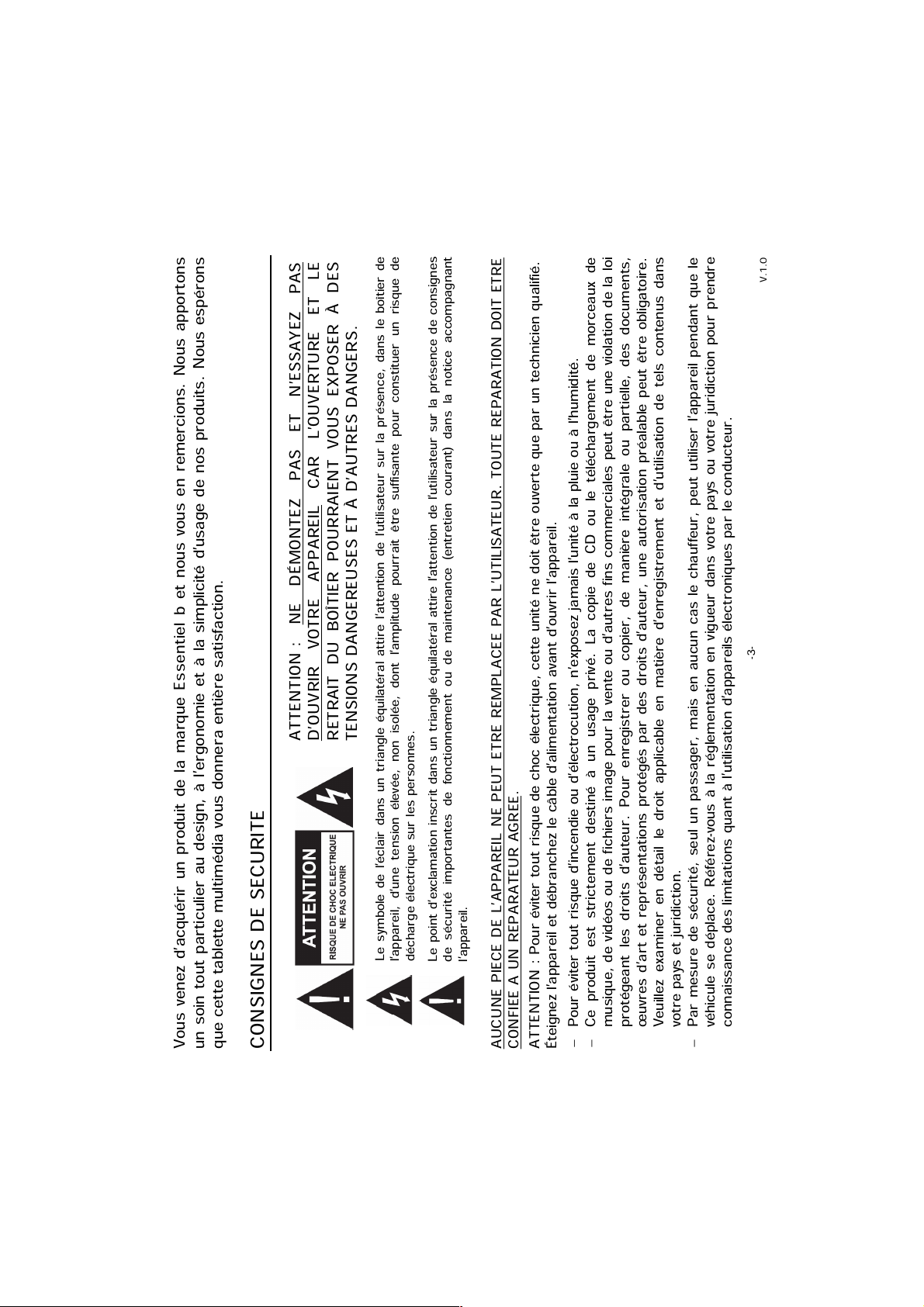
-3-
V.1.0
Vous venez d’acquérir un produit de la marque
Essentiel b
et nous vous en remercions. Nous apportons
un soin tout particulier au design, à l’ergonomie et à la simplicité d’usage de nos produits. Nous espérons
que cette tablette multimédia vous donnera entière satisfaction.
CONSIGNES DE SECURITE
Le symbole de l’éclair dans un triangle équilatéral attire l’attention de l’utilisateur sur la présence, dans le boîtier de
l’appareil, d’une tension élevée, non isolée, dont l’amplitude pourrait être suffisante pour constituer un risque de
décharge électrique sur les personnes.
Le point d’exclamation inscrit dans un triangle équilatéral attire l’attention de l’utilisateur sur la présence de consignes
de sécurité importantes de fonctionnement ou de maintenance (entretien courant) dans la notice accompagnant
l’appareil.
AUCUNE PIECE DE L’APPAREIL NE PEUT ETRE REMPLACEE PAR L’UTILISATEUR. TOUTE REPARATION DOIT ETRE
CONFIEE A UN REPARATEUR AGREE.
ATTENTION
: Pour éviter tout risque de choc électrique, cette unité ne doit être ouverte que par un technicien qualifié.
Éteignez l’appareil et débranchez le câble d’alimentation avant d’ouvrir l’appareil.
Pour éviter tout risque d’incendie ou d’électrocution, n’exposez jamais l’unité à la pluie ou à l’humidité.
Ce produit est strictement destiné à un usage privé. La copie de CD ou le téléchargement de morceaux de
musique, de vidéos ou de fichiers image pour la vente ou d’autres fins commerciales peut être une violation de la loi
protégeant les droits d’auteur. Pour enregistrer ou copier, de manière intégrale ou partielle, des documents,
œuvres d’art et représentations protégés par des droits d’auteur, une autorisation préalable peut être obligatoire.
Veuillez examiner en détail le droit applicable en matière d’enregistrement et d’utilisation de tels contenus dans
votre pays et juridiction.Par mesure de sécurité, seul un passager, mais en aucun cas le chauffeur, peut utiliser l’appareil pendant que le
véhicule se déplace. Référez-vous à la réglementation en vigueur dans votre pays ou votre juridiction pour prendre
connaissance des limitations quant à l’utilisation d’appareils électroniques par le conducteur.
ATTENTION : NE DÉMONTEZ PAS ET N’ESSAYEZ PAS
D’OUVRIR VOTRE APPAREIL CAR L’OUVERTURE ET LE
RETRAIT DU BOÎTIER POURRAIENT VOUS EXPOSER À DES
TENSIONS DANGEREUSES ET À D’AUTRES DANGERS.
Page 6
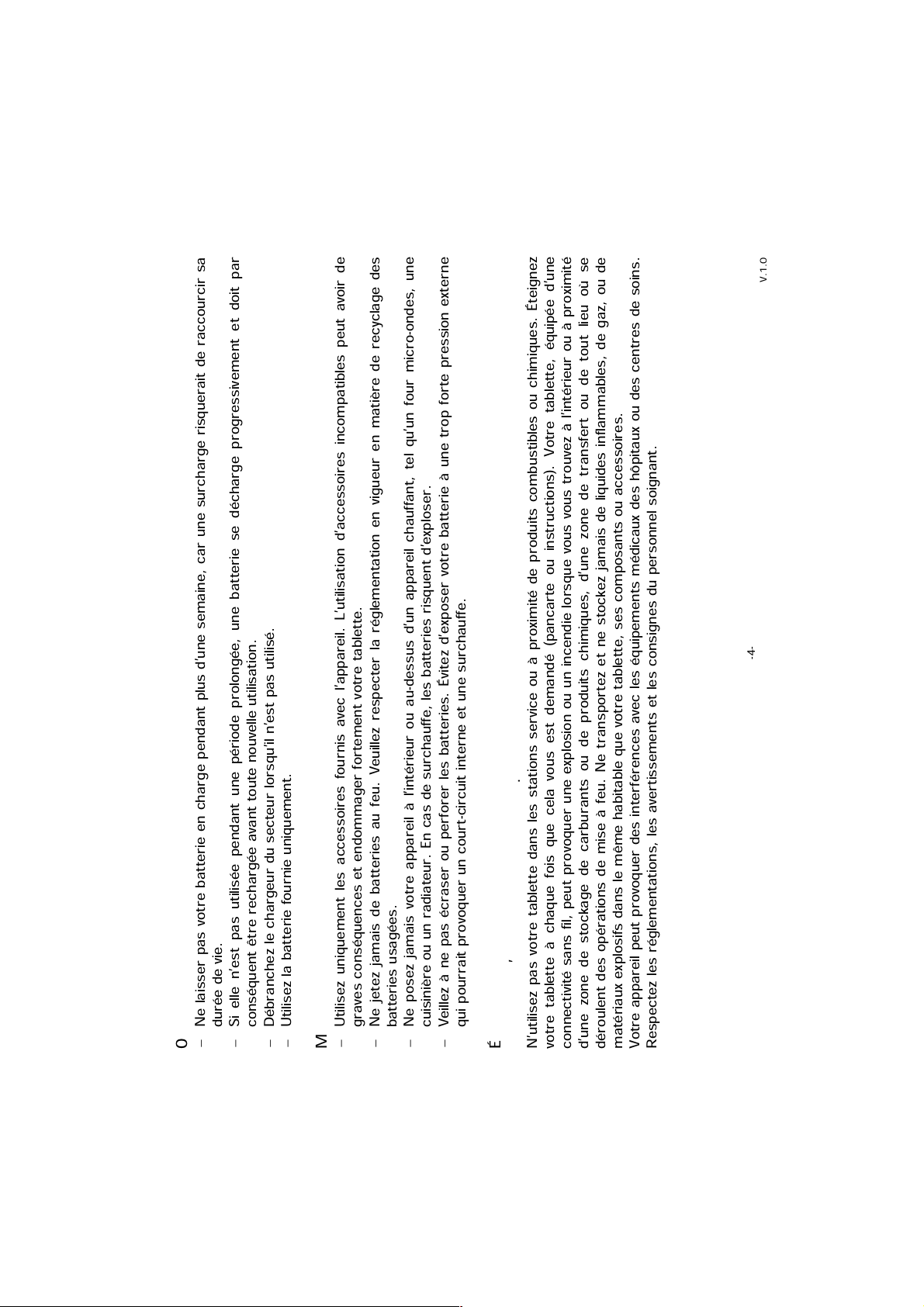
-4-
V.1.0
Op tim is e z la d u ré e d e vie d e la b a tte rie e t d u c h a rg e u r
Ne laisser pas votre batterie en charge pendant plus d’une semaine, car une surcharge risquerait de raccourcir sa
durée de vie.Si elle n’est pas utilisée pendant une période prolongée, une batterie se décharge progressivement et doit par
conséquent être rechargée avant toute nouvelle utilisation.
Débranchez le chargeur du secteur lorsqu’il n’est pas utilisé.
Utilisez la batterie fournie uniquement.
Ma n ip u le z le s c h a r g e u r s a ve c p ré c a u tio n e t re s p e c te z le s c o n s ig n e s d e r e c y c la g e
Utilisez uniquement les accessoires fournis avec l’appareil. L’utilisation d’accessoires incompatibles peut avoir de
graves conséquences et endommager fortement votre tablette.Ne jetez jamais de batteries au feu. Veuillez respecter la réglementation en vigueur en matière de recyclage des
batteries usagées.Ne posez jamais votre appareil à l’intérieur ou au-dessus d’un appareil chauffant, tel qu’un four micro-ondes, une
cuisinière ou un radiateur. En cas de surchauffe, les batteries risquent d’exploser.
Veillez à ne pas écraser ou perforer les batteries. Évitez d’exposer votre batterie à une trop forte pression externe
qui pourrait provoquer un court-circuit interne et une surchauffe.
Éte ig n e z v o tre ta b le tte lo rs q u e v o u s v o u s tro u v e z d a n s u n e n v iro n n e m e n t p o te n tie lle m e n t e x p lo s if o u à
p ro x im ité d ’é q u ip e m e n ts m é d ic a u x.
N’utilisez pas votre tablette dans les stations service ou à proximité de produits combustibles ou chimiques. Éteignez
votre tablette à chaque fois que cela vous est demandé (pancarte ou instructions). Votre tablette, équipée d’une
connectivité sans fil, peut provoquer une explosion ou un incendie lorsque vous vous trouvez à l’intérieur ou à proximité
d’une zone de stockage de carburants ou de produits chimiques, d’une zone de transfert ou de tout lieu où se
déroulent des opérations de mise à feu. Ne transportez et ne stockez jamais de liquides inflammables, de gaz, ou de
matériaux explosifs dans le même habitable que votre tablette, ses composants ou accessoires.
Votre appareil peut provoquer des interférences avec les équipements médicaux des hôpitaux ou des centres de soins.
Respectez les réglementations, les avertissements et les consignes du personnel soignant.
Page 7
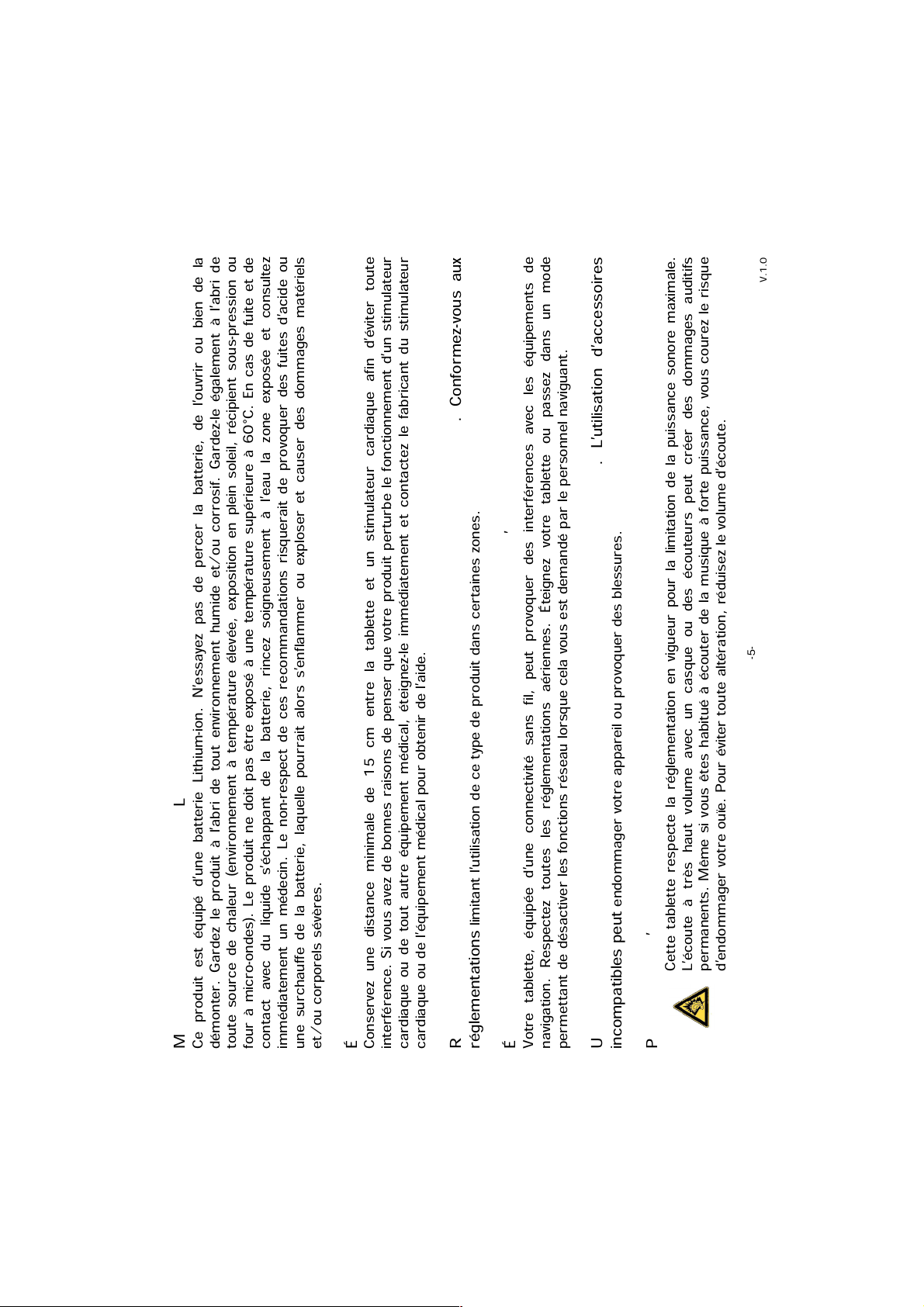
-5-
V.1.0
Mis e s e n g a rd e s u r la b a tte r ie Lith iu m -io n !
Ce produit est équipé d’une batterie Lithium-ion. N’essayez pas de percer la batterie, de l’ouvrir ou bien de la
démonter. Gardez le produit à l’abri de tout environnement humide et/ou corrosif. Gardez-le également à l’abri de
toute source de chaleur (environnement à température élevée, exposition en plein soleil, récipient sous-pression ou
four à micro-ondes). Le produit ne doit pas être exposé à une température supérieure à 60°C. En cas de fuite et de
contact avec du liquide s’échappant de la batterie, rincez soigneusement à l’eau la zone exposée et consultez
immédiatement un médecin. Le non-respect de ces recommandations risquerait de provoquer des fuites d’acide ou
une surchauffe de la batterie, laquelle pourrait alors s’enflammer ou exploser et causer des dommages matériels
et/ou corporels sévères.
Év ite z to u te in te rfé r e n c e a v e c d e s s tim u la te u rs c a r d ia q u e s
Conservez une distance minimale de 15 cm entre la tablette et un stimulateur cardiaque afin d’éviter toute
interférence. Si vous avez de bonnes raisons de penser que votre produit perturbe le fonctionnement d’un stimulateur
cardiaque ou de tout autre équipement médical, éteignez-le immédiatement et contactez le fabricant du stimulateur
cardiaque ou de l’équipement médical pour obtenir de l’aide.
Re s p e c te z to u s le s a ve rtiss e m e n ts e t to u te s le s ré g le m e n ta tio n s d e s é c u rité .
Conformez-vous aux
réglementations limitant l’utilisation de ce type de produit dans certaines zones.
Éte ig n e z vo tre ta b le tte o u d é s a c tive z le s fo n c tio n s r é s e a u à b o r d d ’u n a v io n
Votre tablette, équipée d’une connectivité sans fil, peut provoquer des interférences avec les équipements de
navigation. Respectez toutes les réglementations aériennes. Éteignez votre tablette ou passez dans un mode
permettant de désactiver les fonctions réseau lorsque cela vous est demandé par le personnel naviguant.
Utilis e z e xc lu s iv e m e n t d e s a c c e s s o ir e s re c o m m a n d é s p a r le fa b ric a n t
. L’utilisation d’accessoires
incompatibles peut endommager votre appareil ou provoquer des blessures.
Pro te c tio n d e l’a u d itio n
Cette tablette respecte la réglementation en vigueur pour la limitation de la puissance sonore maximale.
L’écoute à très haut volume avec un casque ou des écouteurs peut créer des dommages auditifs
permanents. Même si vous êtes habitué à écouter de la musique à forte puissance, vous courez le risque
d’endommager votre ouïe. Pour éviter toute altération, réduisez le volume d’écoute.
Page 8
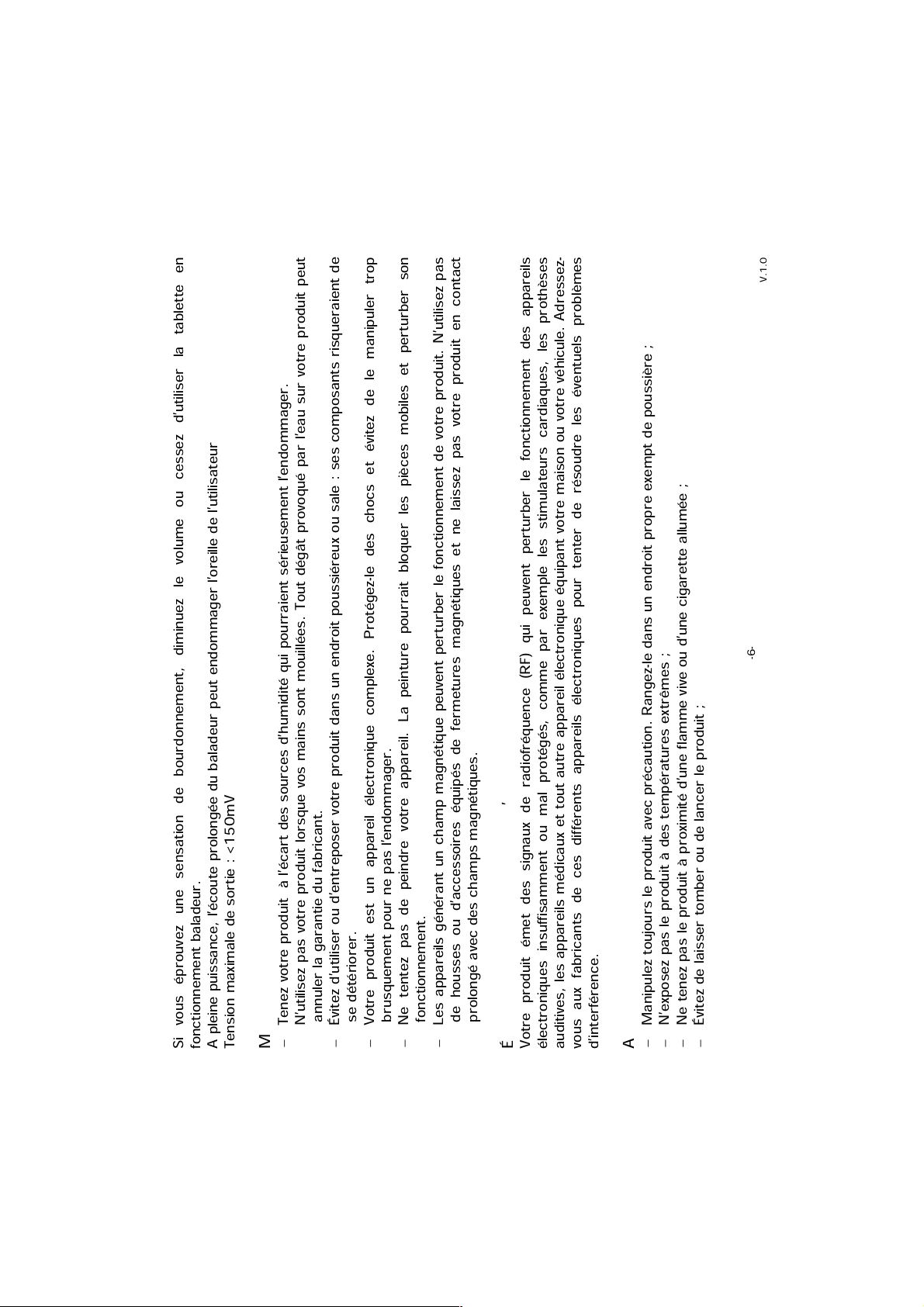
-6-
V.1.0
Si vous éprouvez une sensation de bourdonnement, diminuez le volume ou cessez d’utiliser la tablette en
fonctionnement baladeur.
A pleine puissance, l’écoute prolongée du baladeur peut endommager l’oreille de l’utilisateur
Tension maximale de sortie : <150mV
Ma n ip u le z v o tr e p ro d u it d é lic a te m e n t e t a v e c p r é c a u tio n
Tenez votre produit à l’écart des sources d’humidité qui pourraient sérieusement l’endommager.
N’utilisez pas votre produit lorsque vos mains sont mouillées. Tout dégât provoqué par l’eau sur votre produit peut
annuler la garantie du fabricant.
Évitez d’utiliser ou d’entreposer votre produit dans un endroit poussiéreux ou sale : ses composants risqueraient de
se détériorer.
Votre produit est un appareil électronique complexe. Protégez-le des chocs et évitez de le manipuler trop
brusquement pour ne pas l’endommager.
Ne tentez pas de peindre votre appareil. La peinture pourrait bloquer les pièces mobiles et perturber son
fonctionnement.
Les appareils générant un champ magnétique peuvent perturber le fonctionnement de votre produit. N’utilisez pas
de housses ou d’accessoires équipés de fermetures magnétiques et ne laissez pas votre produit en contact
prolongé avec des champs magnétiques.
Év ite z to u te in te rfé r e n c e a v e c d ’a u tr e s a p p a r e ils é le c tro n iq u e s
Votre produit émet des signaux de radiofréquence (RF) qui peuvent perturber le fonctionnement des appareils
électroniques insuffisamment ou mal protégés, comme par exemple les stimulateurs cardiaques, les prothèses
auditives, les appareils médicaux et tout autre appareil électronique équipant votre maison ou votre véhicule. Adressez-
vous aux fabricants de ces différents appareils électroniques pour tenter de résoudre les éventuels problèmes
d’interférence.
Au tre s c o n s ig n e s d e s é c u r ité
Manipulez toujours le produit avec précaution. Rangez-le dans un endroit propre exempt de poussière ;
N’exposez pas le produit à des températures extrêmes ;Ne tenez pas le produit à proximité d’une flamme vive ou d’une cigarette allumée ;
Évitez de laisser tomber ou de lancer le produit ;
Page 9
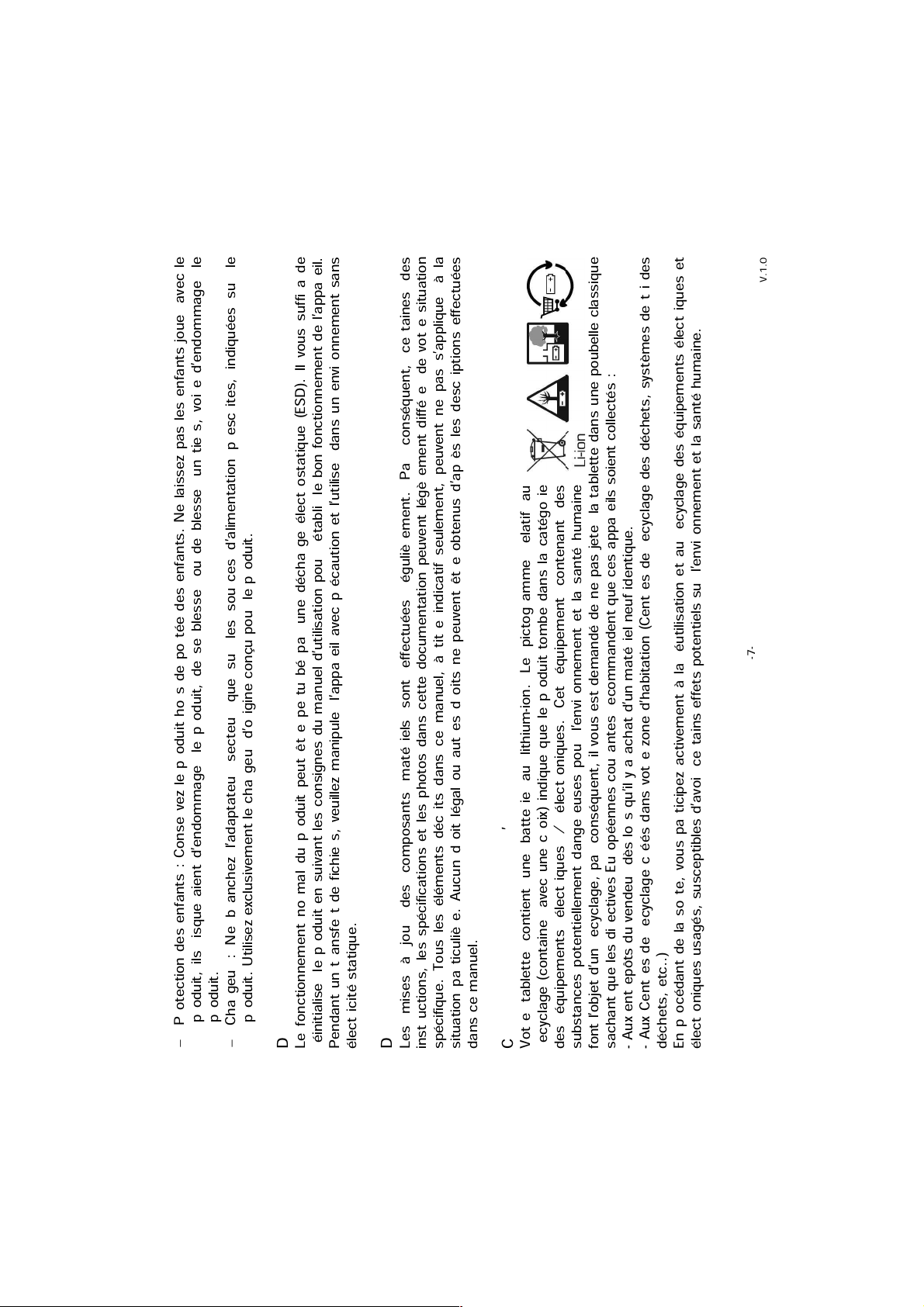
-7-
V.1.0
Protection des enfants : Conservez le produit hors de portée des enfants. Ne laissez pas les enfants jouer avec le
produit, ils risqueraient d’endommager le produit, de se blesser ou de blesser un tiers, voire d’endommager le
produit.
Chargeur : Ne branchez l’adaptateur secteur que sur les sources d’alimentation prescrites, indiquées sur le
produit. Utilisez exclusivement le chargeur d’origine conçu pour le produit.
Dé c h a r g e é le c tro s ta tiq u e
Le fonctionnement normal du produit peut être perturbé par une décharge électrostatique (ESD). Il vous suffira de
réinitialiser le produit en suivant les consignes du manuel d’utilisation pour rétablir le bon fonctionnement de l’appareil.
Pendant un transfert de fichiers, veuillez manipuler l’appareil avec précaution et l’utiliser dans un environnement sans
électricité statique.
Dé n i d e re s p o n s a b ilité
Les mises à jour des composants matériels sont effectuées régulièrement. Par conséquent, certaines des
instructions, les spécifications et les photos dans cette documentation peuvent légèrement différer de votre situation
spécifique. Tous les éléments décrits dans ce manuel, à titre indicatif seulement, peuvent ne pas s’appliquer à la
situation particulière. Aucun droit légal ou autres droits ne peuvent être obtenus d’après les descriptions effectuées
dans ce manuel.
Co n s id é ra tio n s e n m a tiè r e d ’e n v iro n n e m e n t
Votre tablette contient une batterie au lithium-ion. Le pictogramme relatif au
recyclage (container avec une croix) indique que le produit tombe dans la catégorie
des équipements électriques / électroniques. Cet équipement contenant des
substances potentiellement dangereuses pour l’environnement et la santé humaine
font l’objet d’un recyclage, par conséquent, il vous est demandé de ne pas jeter la tablette dans une poubelle classique
sachant que les directives Européennes courantes recommandent que ces appareils soient collectés :
- Aux entrepôts du vendeur dès lors qu’il y a achat d’un matériel neuf identique.
- Aux Centres de recyclage créés dans votre zone d’habitation (Centres de recyclage des déchets, systèmes de tri des
déchets, etc..)
En procédant de la sorte, vous participez activement à la réutilisation et au recyclage des équipements électriques et
électroniques usagés, susceptibles d’avoir certains effets potentiels sur l’environnement et la santé humaine.
Page 10
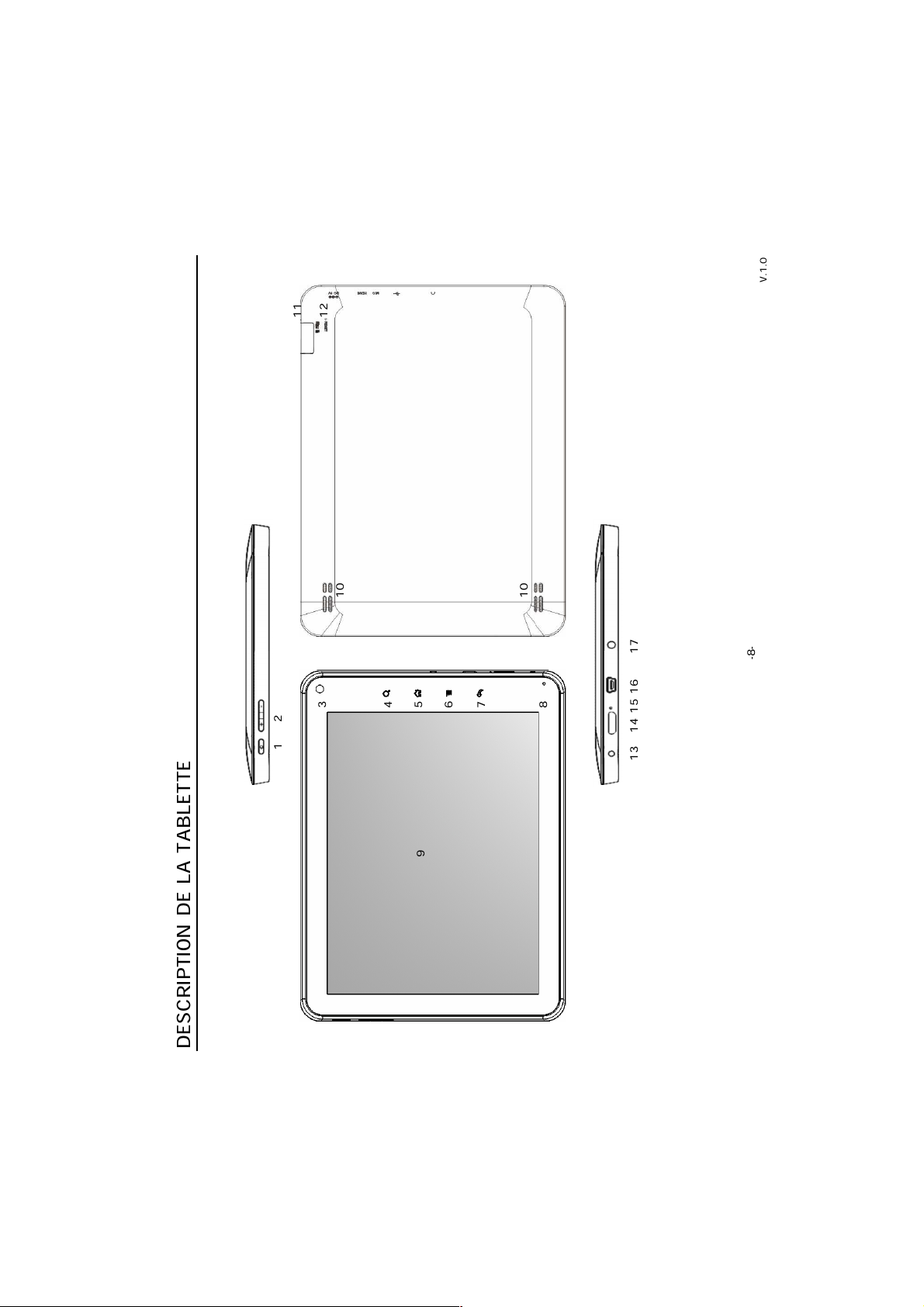
-8-
V.1.0
DESCRIPTION DE LA TABLETTE
1 2
3
4
5
6
7
8
10
10
11
12
13 14 15 16 17
9
Page 11
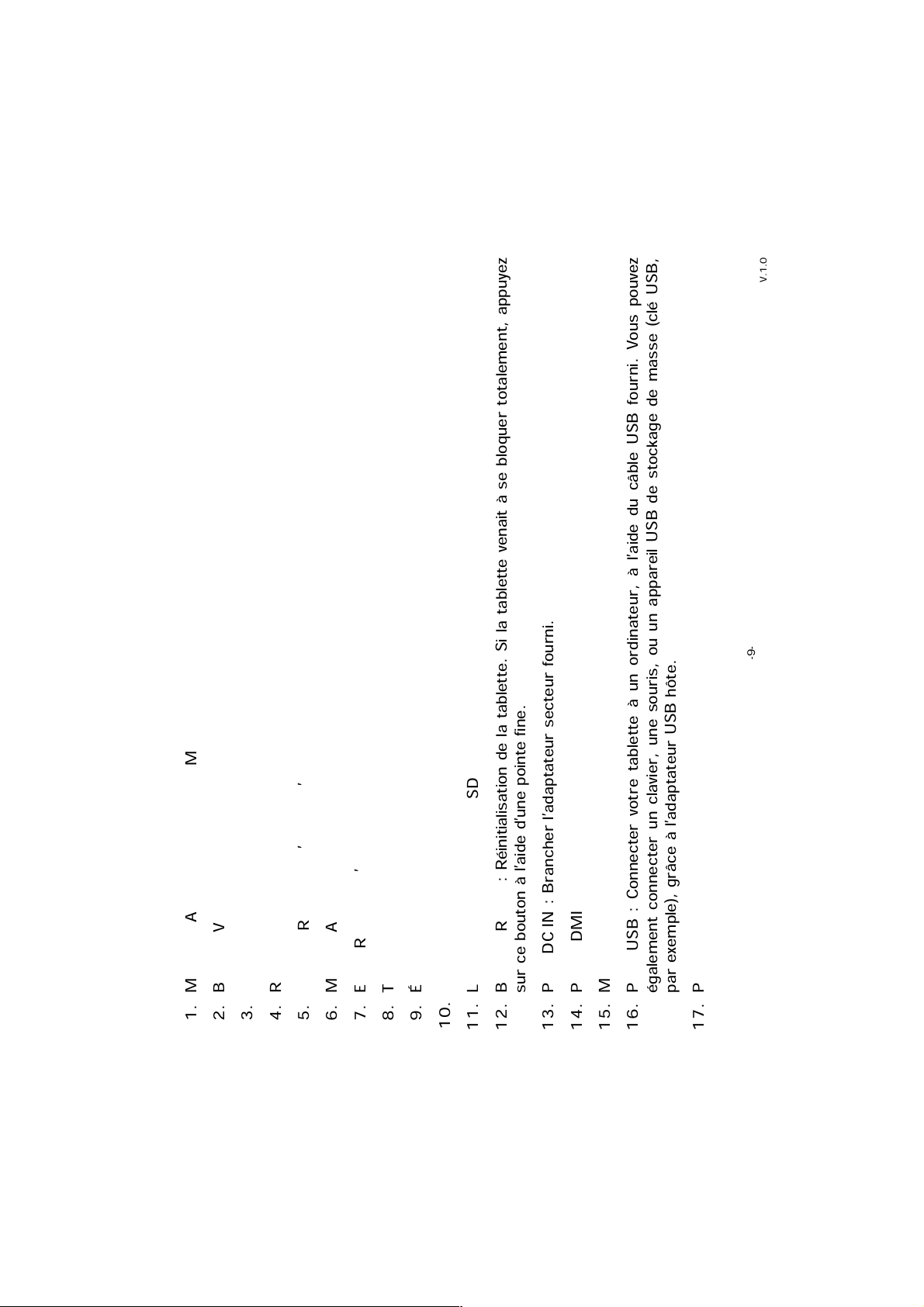
-9-
V.1.0
1. Ma rc h e / Ar r ê t (a p p u i lo n g ) ---- Mo d e v e ille (a p p u i c o u r t)
2. Bo u to n Vo lu m e + / -
3. W e b c a m
4. Re c h e rc h e in te rn e t
5. H o m e : Re ve n ir à l’é c r a n d ’a c c u e il
6. Me n u : Affic h e le m e n u d e s o p tio n s
7. Es c : Re to u r à l’é c ra n p r é c é d e n t
8. Té m o in d e c h a r g e d e la b a tte r ie
9. Éc ra n ta c tile
10. H a u t-p a rle u rs
11. Le c te u r d e c a r te s m ic r o SD
12. Bo u to n Re s e t
: Réinitialisation de la tablette. Si la tablette venait à se bloquer totalement, appuyez
sur ce bouton à l’aide d’une pointe fine.
13. Po r t DC-IN
: Brancher l’adaptateur secteur fourni.
14. Po r t H DMI
15. Mic r o p h o n e in té g ré
16. Po r t USB
: Connecter votre tablette à un ordinateur, à l’aide du câble USB fourni. Vous pouvez
également connecter un clavier, une souris, ou un appareil USB de stockage de masse (clé USB,
par exemple), grâce à l’adaptateur USB hôte.
17. Pris e c a s q u e
Page 12
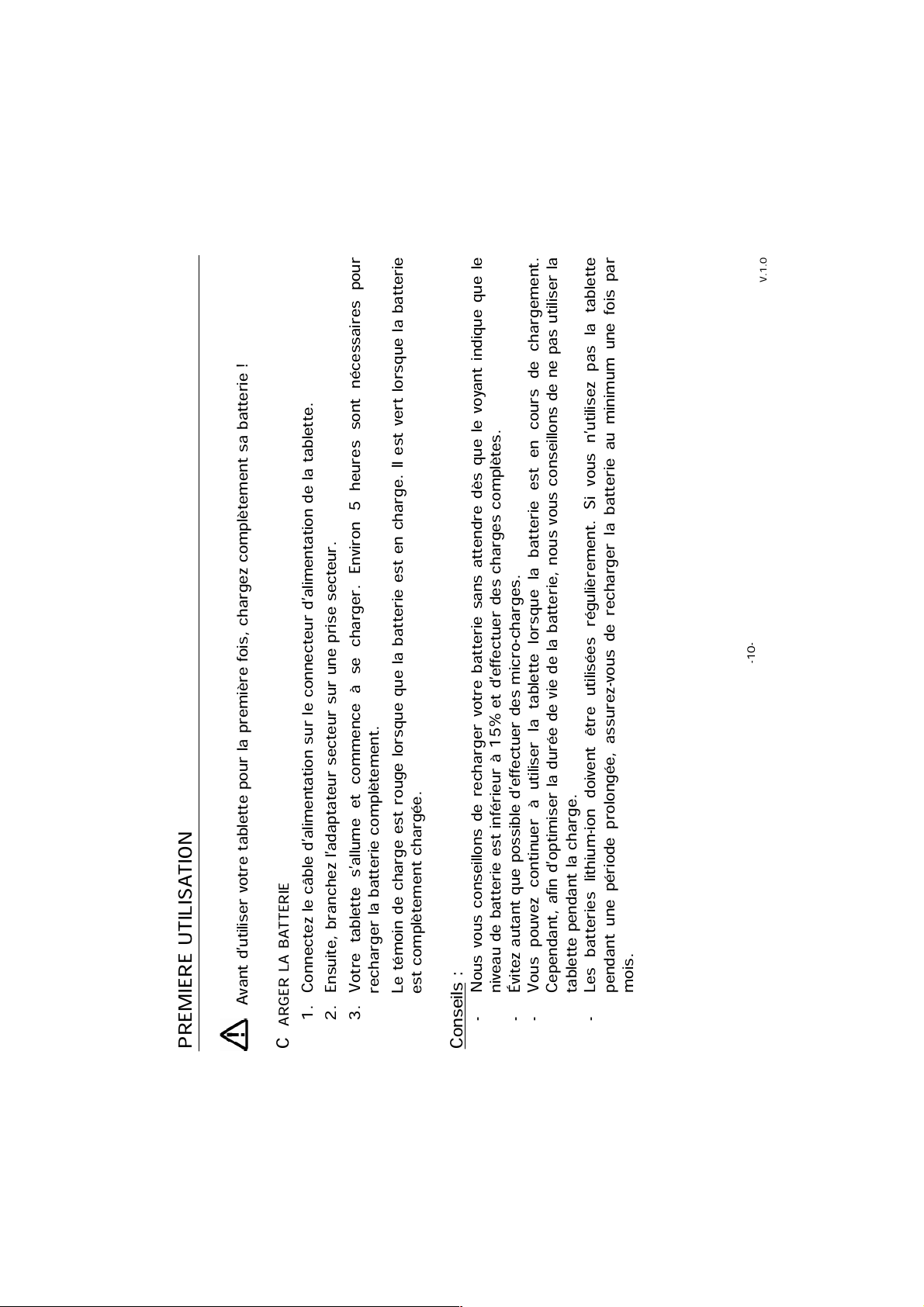
-10-
V.1.0
PREMIERE UTILISATION
Avant d’utiliser votre tablette pour la première fois, chargez complètement sa batterie !
CH ARGER LA BATTERIE
1. Connectez le câble d’alimentation sur le connecteur d’alimentation de la tablette.
2. Ensuite, branchez l’adaptateur secteur sur une prise secteur.
3. Votre tablette s’allume et commence à se charger. Environ 5 heures sont nécessaires pour
recharger la batterie complètement.
Le témoin de charge est rouge lorsque que la batterie est en charge. Il est vert lorsque la batterie
est complètement chargée.
Conseils :
- Nous vous conseillons de recharger votre batterie sans attendre dès que le voyant indique que le
niveau de batterie est inférieur à 15% et d’effectuer des charges complètes.
- Évitez autant que possible d’effectuer des micro-charges.
- Vous pouvez continuer à utiliser la tablette lorsque la batterie est en cours de chargement.
Cependant, afin d’optimiser la durée de vie de la batterie, nous vous conseillons de ne pas utiliser la
tablette pendant la charge.
- Les batteries lithium-ion doivent être utilisées régulièrement. Si vous n’utilisez pas la tablette
pendant une période prolongée, assurez-vous de recharger la batterie au minimum une fois par
mois.
Page 13
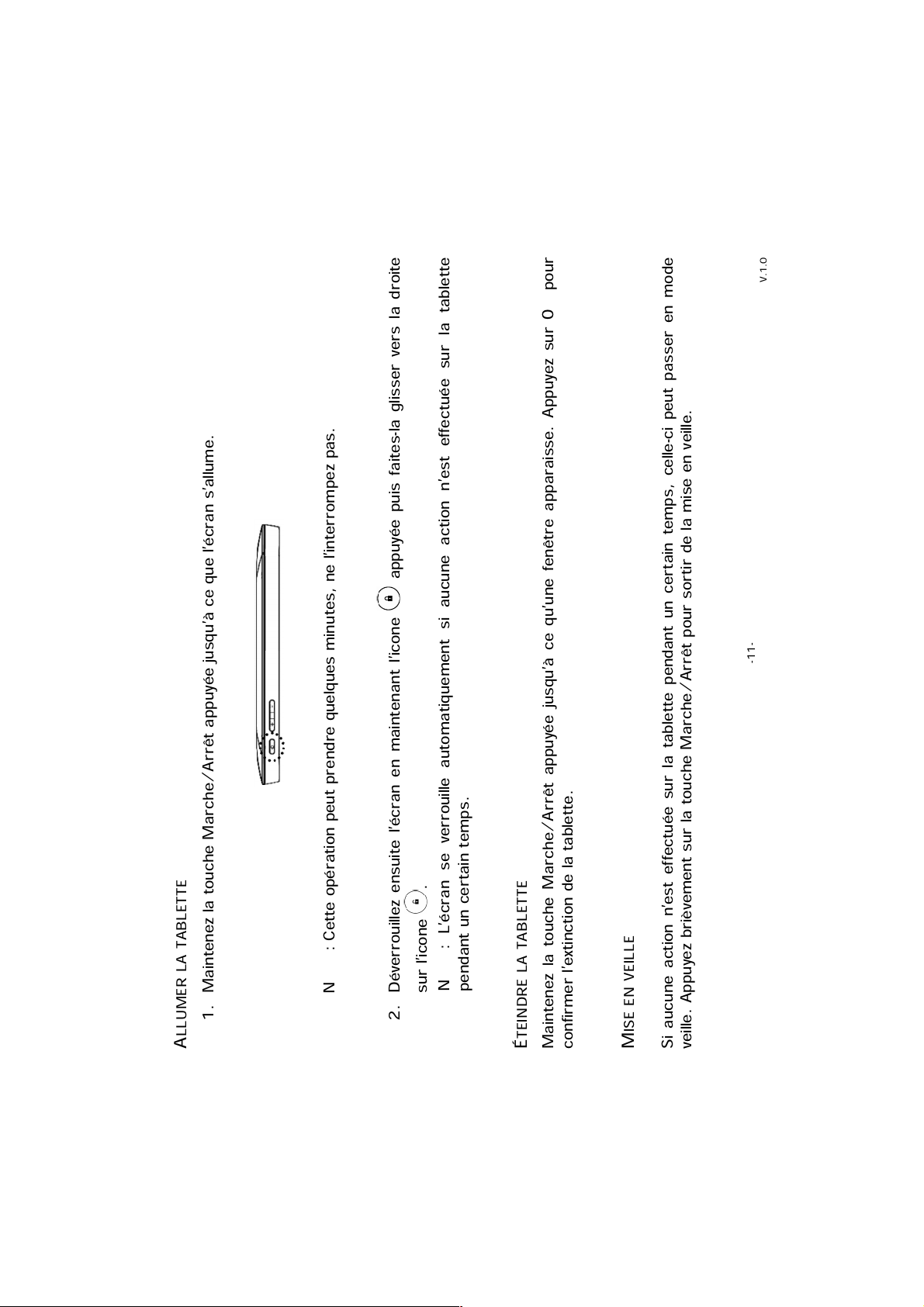
-11-
V.1.0
ALLUMER LA TABLETTE
1. Maintenez la touche Marche/Arrêt appuyée jusqu’à ce que l’écran s’allume.
No te
: Cette opération peut prendre quelques minutes, ne l’interrompez pas.
2. Déverrouillez ensuite l’écran en maintenant l’icone appuyée puis faites-la glisser vers la droite
sur l’icone .
No te
: L’écran se verrouille automatiquement si aucune action n’est effectuée sur la tablette
pendant un certain temps.
ÉTEINDRE LA TABLETTE
Maintenez la touche Marche/Arrêt appuyée jusqu’à ce qu’une fenêtre apparaisse. Appuyez sur
OK
pour
confirmer l’extinction de la tablette.
MISE EN VEILLE
Si aucune action n’est effectuée sur la tablette pendant un certain temps, celle-ci peut passer en mode
veille. Appuyez brièvement sur la touche Marche/Arrêt pour sortir de la mise en veille.
Page 14
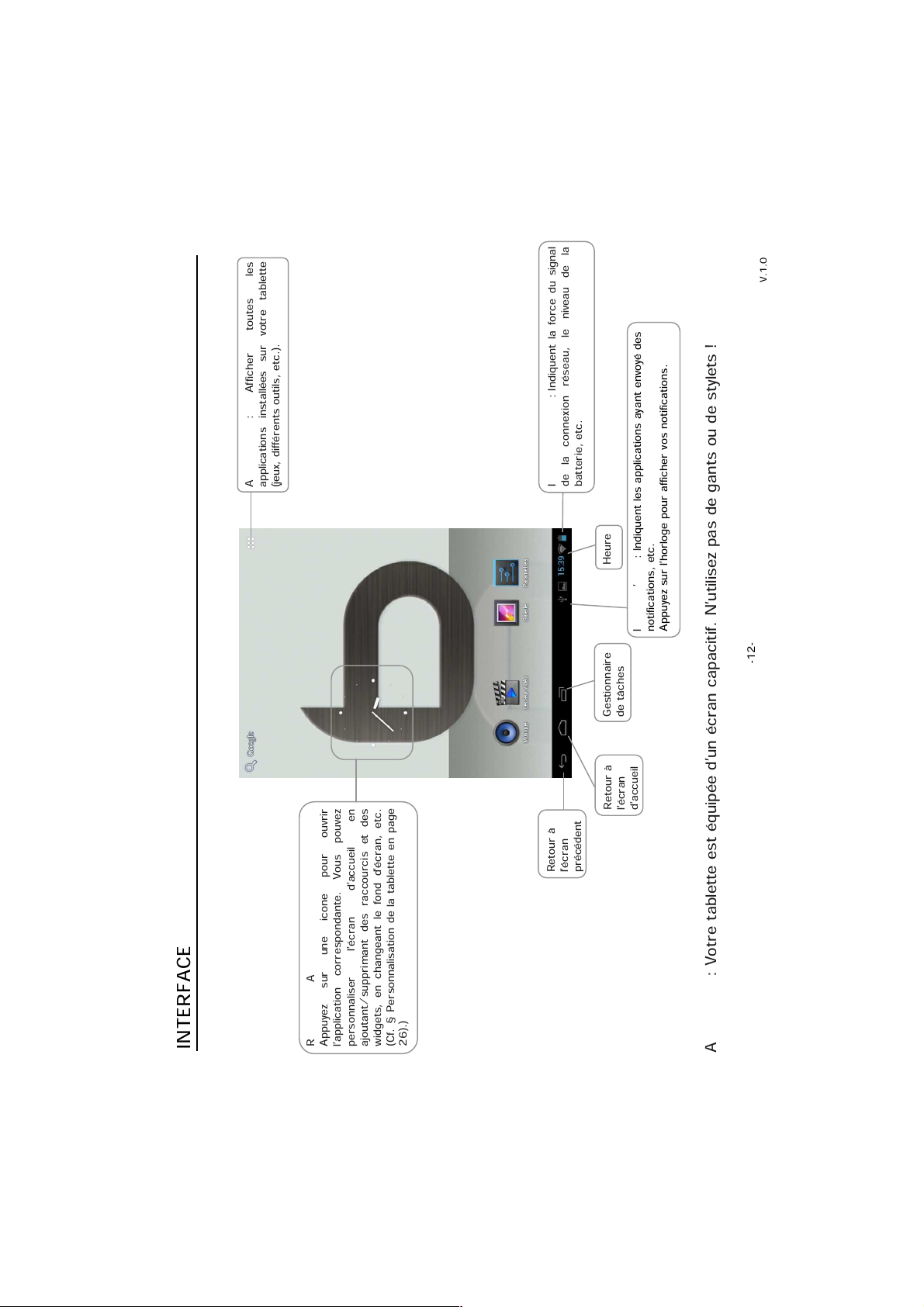
-12-
V.1.0
INTERFACE
Ra c c o u r c is An d ro id ® *
Appuyez sur une icone pour ouvrir
l’application correspondante. Vous pouvez
personnaliser l’écran d’accueil en
ajoutant/supprimant des raccourcis et des
widgets, en changeant le fond d’écran, etc.
(Cf. §
Personnalisation de la tablette
en page
26).)
Ap p lic a tio n s
: Afficher toutes les
applications installées sur votre tablette
(jeux, différents outils, etc.).
Heure
Retour à
l’écran
précédent
Ic o n e s s ys tè m e
: Indiquent la force du signal
de la connexion réseau, le niveau de la
batterie, etc.
Atte n tio n
: Votre tablette est équipée d’un écran capacitif. N’utilisez pas de gants ou de stylets !
Retour à
l’écran
d’accueil
Gestionnaire
de tâches
Ic o n e s d ’é ta t
: Indiquent les applications ayant envoyé des
notifications, etc.
Appuyez sur l’horloge pour afficher vos notifications.
Page 15
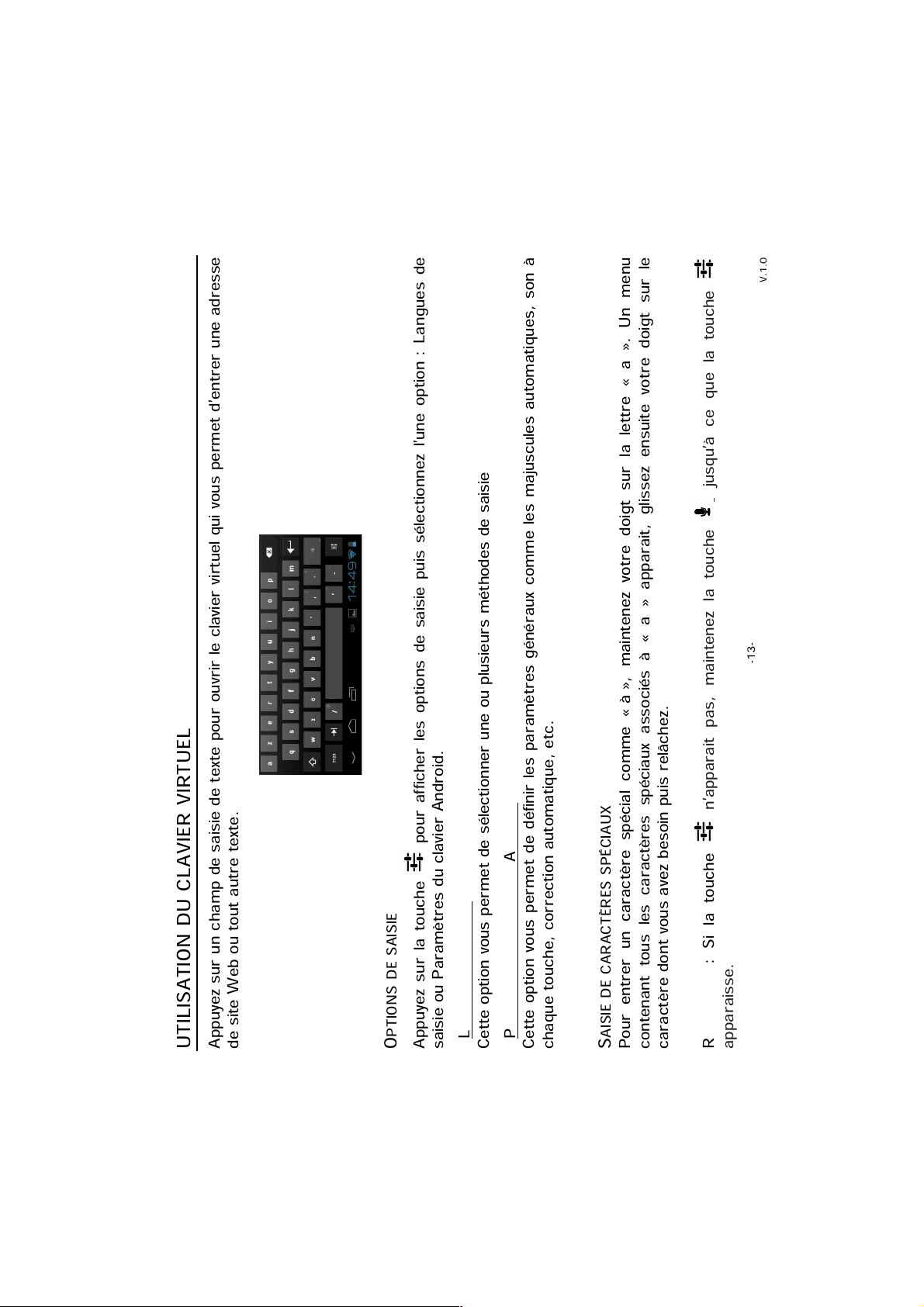
-13-
V.1.0
UTILISATION DU CLAVIER VIRTUEL
Appuyez sur un champ de saisie de texte pour ouvrir le clavier virtuel qui vous permet d’entrer une adresse
de site Web ou tout autre texte.
OPTIONS DE SAISIE
Appuyez sur la touche pour afficher les options de saisie puis sélectionnez l’une option : Langues de
saisie ou Paramètres du clavier Android.
- La n g u e s d e s a isie
Cette option vous permet de sélectionner une ou plusieurs méthodes de saisie
- Pa ra m è tr e s d u c la vie r An d ro id
Cette option vous permet de définir les paramètres généraux comme les majuscules automatiques, son à
chaque touche, correction automatique, etc.
SAISIE DE CARACTÈRES SPÉCIAUX
Pour entrer un caractère spécial comme « à », maintenez votre doigt sur la lettre « a ». Un menu
contenant tous les caractères spéciaux associés à « a » apparait, glissez ensuite votre doigt sur le
caractère dont vous avez besoin puis relâchez.
Re m a rq u e
: Si la touche n’apparait pas, maintenez la touche jusqu’à ce que la touche
apparaisse.
Page 16
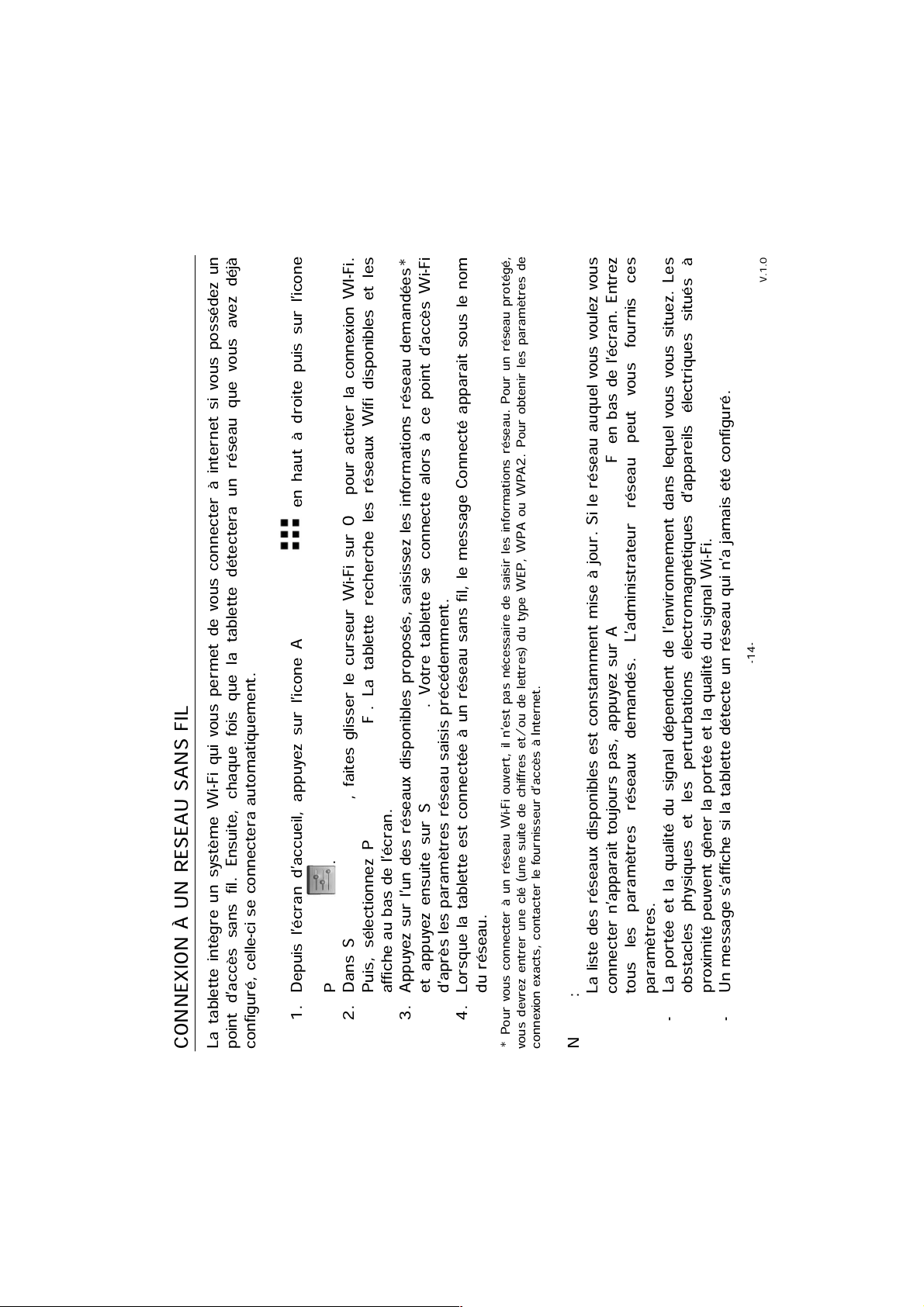
-14-
V.1.0
CONNEXION À UN RESEAU SANS FIL
La tablette intègre un système Wi-Fi qui vous permet de vous connecter à internet si vous possédez un
point d’accès sans fil. Ensuite, chaque fois que la tablette détectera un réseau que vous avez déjà
configuré, celle-ci se connectera automatiquement.
1. Depuis l’écran d’accueil, appuyez sur l’icone
Ap p lic a tio n s
en haut à droite puis sur l’icone
Pa r a m è tre s
.
2. Dans
Sa n s fil e t r é s e a u x
, faites glisser le curseur Wi-Fi sur
Ou i
pour activer la connexion WI-Fi.
Puis, sélectionnez
Pa r a m è tre s W i-Fi
. La tablette recherche les réseaux Wifi disponibles et les
affiche au bas de l’écran.
3. Appuyez sur l’un des réseaux disponibles proposés, saisissez les informations réseau demandées*
et appuyez ensuite sur
Se c o n n e c te r
. Votre tablette se connecte alors à ce point d’accès Wi-Fi
d’après les paramètres réseau saisis précédemment.
4. Lorsque la tablette est connectée à un réseau sans fil, le message
Connecté
apparait sous le nom
du réseau.
* Pour vous connecter à un réseau Wi-Fi ouvert, il n’est pas nécessaire de saisir les informations réseau. Pour un réseau protégé,
vous devrez entrer une clé (une suite de chiffres et/ou de lettres) du type WEP, WPA ou WPA2. Pour obtenir les paramètres de
connexion exacts, contacter le fournisseur d’accès à Internet.
No te s
:
La liste des réseaux disponibles est constamment mise à jour. Si le réseau auquel vous voulez vous
connecter n’apparait toujours pas, appuyez sur
Ajo u te r u n r é s e a u W i-Fi
en bas de l’écran. Entrez
tous les paramètres réseaux demandés. L’administrateur réseau peut vous fournis ces
paramètres.
- La portée et la qualité du signal dépendent de l’environnement dans lequel vous vous situez. Les
obstacles physiques et les perturbations électromagnétiques d’appareils électriques situés à
proximité peuvent gêner la portée et la qualité du signal Wi-Fi.
- Un message s’affiche si la tablette détecte un réseau qui n’a jamais été configuré.
Page 17

-15-
V.1.0
NAVIGATEUR W EB
Appuyez sur l’icone
Ap p lic a tio n s
puis sur l’icone du
Na v ig a te u r
.
Si vous êtes déjà connecté à un réseau, le navigateur web s’ouvre simplement et il ne vous reste plus qu’à
naviguer sur Internet.
Re m a rq u e
: Tous les réseaux sans fil n’offrent pas un accès à Internet. Certains types de configuration
Wi-Fi ne relient que des ordinateurs entre eux, sans établir de connexion à Internet.
UTILISATION DU NAVIGATEUR W EB
-
Ba r re d ’a d re s s e
: Si la barre d’adresse internet disparait, appuyez sur l’onglet pour l’afficher de
nouveau.-Cla vie r
: Pour remplir un champ de texte (barre d’adresse internet ou la barre de recherche),
appuyez sur le champ puis utilisez le clavier virtuel pour y saisir les informations nécessaires.
-
Dé file m e n t d e s p a g e s
: Faites glisser votre doigt horizontalement ou verticalement pour faire
défiler la page internet active.
- Pour
o u v r ir u n lie n
, il vous suffit de le toucher.
- Accédez à plus d’options en appuyant sur l’icone Menu à droite de l’écran.
MODIFICATION DE L’AGENT UTILISATEUR
Lorsque vous vous connectez à internet à partir de la tablette celle-ci affiche automatiquement la version
correspondant à votre navigateur et système d’exploitation de la page web visitée. Si vous désirez parcourir
le site dans une autre version (version « Ordinateur », par exemple), suivez les étapes suivantes :
1. A partir d’une page web, appuyez sur l’icone
Me n u
en haut à droite de l’écran.
2. Appuyez ensuite sur
Voir Version Ordinateur
.
Ou,
3. Appuyez sur
Pa r a m è tre s
>
Op tio n s a v a n c é e s
>
UA Str in g
>
De s k to p .
Page 18

-16-
V.1.0
ENVOYER / RECEVOIR DES E-MAILS
La tablette possède un logiciel de messagerie préinstallé qui vous permet d’envoyer ou de recevoir des
e-mails. Assurez-vous d’abord que vous disposez d’une connexion Internet avant d’utiliser le service de
courrier électronique.
Depuis l’écran d’accueil, appuyez sur l’icone d’applications puis sur l’icone E-mail pour lancer
l’application de courrier électronique.
CONFIGURER VOTRE COMPTE DE MESSAGERIE
1. Saisissez votre adresse e-mail puis votre mot de passe à l’aide du clavier virtuel puis appuyez sur
Su iva n t
.
2. Si vous appuyez sur
Su iva n t
, l’application E-mail tente d’établir une communication avec votre
fournisseur de service de messagerie. Cette opération suffit pour la plupart des services de
messagerie, cependant pour certains fournisseurs de services vous devrez peut-être indiquer le
type de compte de messagerie dont vous disposez. Vous passerez donc en configuration manuelle.
Si vous ne connaissez pas les informations demandées (type de serveur POP3, IMAP ou Exchange
pour les courriers entrants), renseignez vous auprès de votre fournisseur de service de
messagerie.
3. Sélectionnez les options du compte puis appuyez sur
Su iva n t.
4. Entrez votre nom puis appuyez sur
Su iva n t
.
5. Lorsque vous avez terminé de saisir toutes les informations demandées, appuyez sur
OK
.
6. Entrez un nom pour ce compte de messagerie puis appuyez sur
OK
.
7. L’application E-mail commence à télécharger vos e-mails, et vous pouvez désormais l’utiliser pour
envoyer et recevoir des messages via votre nouveau compte.
No te :
Si vous avez plusieurs comptes, vous devrez spécifier le compte de messagerie par défaut au
premier démarrage de l’application de messagerie électronique.
Page 19

-17-
V.1.0
GERER VOS COMPTES DE MESSAGERIE
Ajouter un compte de messagerie
1.
Depuis l’écran d’accueil, appuyez sur l’icone
Ap p lic a tio n s
en haut à droite de l’écran puis sur
l’icone
Pa r a m è tre s
.
2.
Dans
Pe r s o n n e l
, appuyez sur
Co m p te s e t s y n c h ro
puis sur
Ajo u te r u n c o m p te
en haut à droite
de l’écran.
Supprimer un compte de messagerie
1. Depuis la boîte de messagerie, appuyez sur l’icone
Me n u
en haut à droite de l’écran puis sur
Pa r a m è tre s
.
2. Faites défiler l’écran vers le bas, puis appuyez sur
Su p p r im e r le c o m p te
puis appuyez sur
OK
pour confirmer.
Modifier les paramètres de compte
Depuis la boîte de messagerie, appuyez sur l’icone
Me n u
en haut à droite de l’écran puis sur
Pa r a m è tre s
.
Vous pourrez ainsi modifier les paramètres généraux et les paramètres de compte.
Page 20

-18-
V.1.0
CONNEXION
À
UN ORDINATEUR
1. Branchez la prise mini-USB dans le port mini-USB de la tablette puis connectez la prise USB
dans un port USB libre de votre ordinateur.
2. La tablette s’allume.
3. Windows détecte la tablette et installe automatiquement le nouveau matériel. Une fois l’installation
terminée, une autre bulle d’information vous informe que votre matériel est prêt à l’emploi. La
tablette apparait sous la forme d’une icone dans le poste de travail de votre ordinateur.
4. Votre tablette est reconnue en tant que
Périphérique multimédia.
Vous pouvez copier/coller vos
fichiers depuis votre ordinateur vers la tablette et vice-versa. Si vous souhaitez que votre tablette
soit reconnue en tant qu’
Appareil photo
, appuyez sur l’horloge en bas de l’écran puis sur
« Connecté en tant qu’appareil multimédia » dans le menu déroulant. Appuyez ensuite sur
Appareil
photo
dans le menu
Pa r a m è tr e s
qui s’affiche.
5. Une fois que tous les transferts de fichiers sont terminés, fermez tout programme susceptible
d’utiliser la tablette. Cliquez ensuite sur l’icone de retrait du périphérique en toute sécurité dans la
barre des tâches, à côté de l’horloge. Vous pouvez à présent débrancher le câble USB.
Atte n tio n
: La connexion via le port USB ne permet de pas de recharger la batterie de la tablette !
Page 21

-19-
V.1.0
GESTION DES APPLICATIONS
La tablette permet de gérer de nombreuses applications. Certaines sont préinstallées sur votre tablette,
d’autres, gratuites ou payantes, sont disponibles en ligne sur internet.
APPLICATIONS PRÉINSTALLÉES
La tablette possède des applications préinstallées que vous pouvez voir en sélectionnant l’icone
Applications : Lecteur vidéo, lecteur audio, navigateur, alarme, calculatrice, etc.
Visuel non contractuel
Page 22

-20-
V.1.0
AJ OUTER D’AUTRES APPLICATIONS AVEC L’APPSLIB
L’application AppsLib vous propose des milliers d’applications, telles que des jeux ou des outils pratiques.
Une fois la tablette connectée à internet, appuyez sur l’icone d’applications pour afficher toutes les
applications. Appuyez ensuite sur l’icone
Ap p s Lib
.
1. Lors de la première utilisation, vous devez accepter le contrat de l’utilisateur final d’Appslib.
2. Si une nouvelle mise à jour est disponible, vous pouvez choisir d’ignorer cette mise à jour. Dans ce
cas, appuyez sur
Me ttre à jo u r p lu s ta r d
. Si vous souhaitez mettre à jour l’application, appuyez sur
Me ttre à jo u r m a in te n a n t
. Dans ce cas, suivez les instructions de l’assistant d’installation.
3. Renseignez votre email, mot de passe, et pseudo puis appuyez sur OK. Si vous n’avez pas de
compte, vous devez d’abord en créer un via internet. Pour cela, reportez-vous à la section
Créer un
compte Appslib
en page 25.
Page 23

-21-
V.1.0
4. L’écran d’accueil de l’
Ap p s lib
apparait :
5. Appuyez sur une application pour la télécharger. Une description détaillée de l’application s’affiche.
6. Appuyez sur
In s ta lle r
pour lancer le téléchargement. La barre de progression indique l’état
d’avancement du téléchargement.
Recherche d’une
application par
catégories
Applications mises à jour
et applications pour
lesquelles des mises à
jour sont disponibles
Écran d’accueil
Recherche
directe
Page 24

-22-
V.1.0
7. Une fois l’application téléchargée, le message « Voulez-vous installer cette application ? » s’affiche.
Appuyez sur
In s ta lle r
.
Page 25

-23-
V.1.0
8. Lorsque l’application est installée, appuyez ensuite sur
Ou v r ir .
Vous pouvez également retrouver les
applications téléchargées dans l’onglet
Me s Ap p lic a tio n s
.
No te
: Vous pouvez accéder à l’Appslib uniquement quand la tablette est connectée à internet. Reportez-
vous à la section
Connexion à un réseau sans fil
en page 14 pour plus de détails.
Si l’application ne peut s’installer, vérifiez dans le menu Paramètres > Sécurité que l’option
Sources
inconnues
est bien cochée. Cela vous permettra d’installer des applications ne provenant pas de l’android
market.
Page 26

-24-
V.1.0
DÉSINSTALLER DES APPLICATIONS
1. Depuis l’écran d’accueil, appuyez sur l’icone
Ap p lic a tio n s
en haut à droite puis sur l’icone
Pa r a m è tre s
.
2. Dans
Ap p a r e il
, appuyez sur
Ap p lic a tio n s
3. Appuyez ensuite sur l’application à supprimer puis sur
Dé s in s ta lle r
.
4. Appuyez sur
OK
pour confirmer la désinstallation du programme.
No te :
Vous ne pouvez pas supprimer les applications préinstallées.
Certaines applications développées pour Android mobile peuvent ne pas fonctionner correctement sur la
tablette. Veuillez consulter le développeur de l’application concernée pour plus amples informations.
Page 27

-25-
V.1.0
CRÉER UN COMPTE APPSLIB
Pour profiter pleinement des fonctionnalités de l’Appslib, il est nécessaire de créer un compte depuis le site
internet de l’Appslib. Pour cela, suivez les instructions suivantes :
1. Entrez l’adresse internet suivante http://appslib.com/register puis cliquez sur la tablette
ST 8001
.
2. Entrez ensuite vos coordonnées, votre adresse internet et un mot de passe.
3. Acceptez les termes et conditions d’utilisation puis cliquez sur
Cre a te a c c o u n t.
4. Après avoir activé votre compte Appslib, renseignez l’adresse e-mail et le mot de passe choisis
dans l’application Appslib de votre tablette.
Page 28

-26-
V.1.0
PERSONNALISATION DE LA TABLETTE
ÉCRAN D’ACCUEIL ÉTENDU
Faites glisser votre doigt horizontalement sur l’écran pour aller sur le côté gauche ou droit de l’écran
d’accueil étendu. Votre tablette possède un écran d’accueil principal et 4 écrans annexes.
DÉPLACER UN ÉLÉMENT DE L’ÉCRAN D’ACCUEIL
Appuyez de manière prolongée sur l’élément jusqu’à ce qu’il s’agrandisse, faites-le glisser vers
l’emplacement souhaité, et relâchez votre doigt.
SUPPRIMER UN ÉLÉMENT DE L’ÉCRAN D’ACCUEIL
Maintenez votre doigt appuyé sur l’élément, faites-le glisser vers en haut de l’écran puis
relâchez votre doigt.
Page 29

-27-
V.1.0
AJ OUTER UN W IDGET
Les widgets sont des petits programmes qui permettent d’accéder directement à certaines
fonctionnalités : météo, agenda, e-mails, galerie photos, livres, etc. Pour afficher vos widgets sur l’écran
d’accueil, suivez les instructions suivantes :
1. Dans l’écran d’accueil, appuyez sur l’icône
Ap p lic a tio n s
.
2. Appuyez sur ensuite sur l’onglet
W id g e ts
.
3. Appuyez de manière prolongée sur l’icône d’un widget, puis faites glisser votre doigt jusqu’à
l’emplacement de votre choix sur l’un des écrans d’accueil, puis relâchez.
No te
: Dans certains cas, vous serez invité à sélectionner d’autres options pour activer le widget. S’il n’y a
pas de place à l’emplacement où vous déposez le widget, ce dernier ne sera pas ajouté à l’écran d’accueil.
GESTION DES NOTIFICATIONS
Les icones d’état vous informent des notifications (arrivée de nouveaux messages, alarmes et événements
dans l’agenda, etc.). Lorsque vous recevez une notification, son icône s’affiche dans l’angle inférieur droit
de l’écran, à gauche de l’horloge.
Appuyez sur l’icone pour en afficher le détail et y répondre.
No te
: Depuis la liste des notifications, appuyez sur pour accéder rapidement aux paramètres.
La plupart des applications qui envoient des notifications, comme les logiciels de messagerie, permettent
de paramétrer des notifications.
Page 30

-28-
V.1.0
CH ANGEMENT DU FOND D’ÉCRAN
1. Appuyez de manière prolongée n’importe où sur l’écran d’accueil jusqu’à ce que le menu ci-après
apparaisse.
Sélectionnez une source de fonds d’écran : Fonds d’écran, Fonds d’écran animés ou Galerie (photo
prise avec l’appareil photo ou téléchargée sur la tablette).
No te
: Si vous utilisez une image de la galerie, vous devrez définir les zones de rognages puis appuyez
sur
Ro g n e r
en haut à droite de l’écran.
MODIFICATION DES PARAMÈTRES
A partir de l’écran d’accueil, appuyez sur l’icone Menu , appuyez sur
Pa r a m è tr e s
et choisissez une
catégorie :
Co n n e xio n s s a n s fil, So n s e t a ffic h a g e , Da te e t h e u r e
, etc.
Page 31

-29-
V.1.0
LECTURE DE FICH IERS MULTIMEDIA
LIRE UN FICH IER VIDEO
Depuis l’écran d’accueil, appuyez sur l’icone
Le c te u r vid é o
pour accéder au répertoire de vos vidéos.
Appuyez sur le titre d’une vidéo pour lancer la lecture.
1. Vo lu m e ----
2. Ba rre d e p ro g r e s s io n :
pour atteindre directement le passage voulu. Vous pouvez aussi utiliser
faire glisser le curseur de la barre à un autre endroit précis de la vidéo.
3. Vo lu m e +
4. Sig n e t :
Pour placer un signet au point de lecture de la vidéo en cours. Pour reprendre la lecture
d’une vidéo à partir d’un signet, sélectionnez le fichier vidéo comportant un signet depuis dans le
navigateur vidéo. Par défaut, la lecture de la vidéo redémarre depuis le début. Pour supprimer un
signet, appuyez sur l’icone puis sélectionnez
Su p p r im e r le s ig n e t
.
Remarque : Un seul marque-page par fichier est possible.
1 2 3
1 2 3
4 5 6 7 8 9 10 11
Page 32

-30-
V.1.0
5. Lu m in o s ité
6. Vid é o p r é c é d e n te
7. Le c tu r e / Pa u s e
: Pour suspendre/reprendre la lecture de la vidéo, appuyez sur l’icone
Pause/Lecture.
8. Vid é o s u iva n te
9. Fo r m a t d e la v id é o :
16 :9 ou 4 :3
10. Re to u r :
Pour arrêter la vidéo et revenir au navigateur vidéo
11. Pa r a m è tr e s vid é o :
Pour afficher les éléments de menu disponibles
Paramètres vidéo
Dans le mode vidéo, vous pouvez accéder à l’écran des paramètres du lecteur vidéo en touchant
l’icone .
-
Su p p r im e r le s ig n e t e t lire d e p u is le d é b u t-Su p p r im e r le s ig n e t-Mo d e le c tu re
:
Une fois : Lit la vidéo en cours puis s’arrête.Répéter un : Lit la vidéo en cours en boucle.Répéter tout : Lit toutes les vidéos en boucle.
-
Aid e :
Pour obtenir de l’aide sur le lecteur vidéo
-
Re to u r :
Sortir du menu paramètres.
Page 33

-31-
V.1.0
Lire une vidéo sur un écran
La tablette dispose d’un port H DMI qui vous permet de connecter la tablette à un écran d’ordinateur ou à
un téléviseur.
Pour utiliser la fonction H DMI sur les téléviseurs, veillez à :
vous assurer que le téléviseur possède un port H DMI,connecter la tablette au téléviseur avec un câ ble H DMI,allumer le téléviseur et la régler sur le mode H DMI.allumer la tablette et lire une vidéo. Lorsque la connexion H DMI fonctionne, la vidéo est
automatiquement lue sur le téléviseur, et l’écran de la tablette devient complètement noir.
Pour activer l’affichage de l’image sur l’écran de la tablette, débranchez le câ ble H DMI du téléviseur ou de
la tablette.
Page 34

-32-
V.1.0
LIRE UN FICH IER AUDIO
Depuis l’écran d’accueil, appuyez sur l’icone
Mu s iq u e
pour accéder à la bibliothèque audio. Les dossiers
sont classés par catégorie : Artistes, Albums, Chansons, Playlists, A l’écoute.
Appuyez sur le titre d’un fichier pour lancer la lecture.
1. Le c tu r e e n c o u rs
2. Le c tu r e a lé a to ire
3. Le c tu r e e n b o u c le
4. Affic h a g e d e s p a ro le s
5. Artiste
6. Alb u m
7. Titre d e la p iste a u d io
8. Pis te p ré c é d e n te
9. Le c tu r e / Pa u s e :
Pour suspendre/reprendre la
lecture de la piste audio, appuyez sur l’icone
Pause/Lecture.
10. Pis te s u iva n te
11. Ba r re d e p ro g r e s s io n :
pour atteindre
directement le passage voulu. Vous pouvez
aussi utiliser faire glisser le curseur de la barre
à un autre endroit précis de la piste audio.
En cours de lecture d’un fichier audio, appuyez sur l’icone Menu à droite de l’écran pour afficher les
options de menu :
Bib lio th è q u e , Mo d e DJ , Ajo u te r à la p la ylis t, Dé fin ir c o m m e s o n n e rie , Su p p rim e r,
Effe ts s o n o re s .
1 2 3 4
567
8 9 10 11
Page 35

-33-
V.1.0
DIAPORAMA PH OTOS
Depuis l’écran d’accueil, appuyez sur l’icone
Ga le r ie
pour accéder au mode photo.
VISIONNER DES PH OTOS
1. Le navigateur photo affiche les dossiers contenant des photos. Appuyez sur l’un des dossiers pour
afficher les vignettes des photos.
2. Appuyez sur une vignette pour afficher la photo en plein écran.
Page 36

-34-
V.1.0
3. F aites glisser votre doigt de gauche à droite sur l’écran pour afficher la photo suivante ou faites
glisser votre doigt de droite à gauche sur l’écran pour afficher la photo précédente.
4. Pincez la photo pour la réduire ou écartez les doigts pour l’agrandir.
Page 37

-35-
V.1.0
LIRE DES LIVRES ELECTRONIQ UES
Transférer des livres électroniques depuis un ordinateur
Vous devez tout d’abord transférer ou télécharger des livres électroniques sur le périphérique. Vous pouvez
copier un livre électronique depuis votre ordinateur vers la tablette via la connexion USB (Cf.
§
Connexion à
un ordinateur
en page 18 ).
Note :
Assurez-vous que vos livres électroniques sont au format PDF, EPUB, TXT, FB2 ou PDB.
Télécharger des livres électroniques avec Adobe Digital Edition
L’application Adobe Digital Edition vous permet de télécharger des livres électroniques protégés par DRM
sur la tablette.
1. Accédez au site internet http://w w w .adobe.com/products/digitaleditions/ puis installez le logiciel
Adobe Digital É ditions suivant les instructions.
Page 38

-36 -
V.1.0
2. Autorisez votre ordinateur avec votre identifiant Adobe et le mot de passe.
3. Connectez la tablette au PC avec le câ ble USB et démarrer l’Adobe Digital Editions. Cliquez sur
« Autoriser appareil » pour autoriser votre tablette.
No te s
: L’identifiant Adobe peut seulement être utilisé six fois. Il expire après 6 connexions à votre
compte Adobe. Vous devez ensuite supprimer l’identifiant expiré en appuyant sur
CTRL
+
Ma j
+
D
sur le clavier de l’ordinateur ou en sélectionnant
Effa c e r le r e g is tre
d ’Ac tiva tio n
de l’appareil puis en obtenir un nouveau.
La tablette se souvient des livres électroniques téléchargés avec l’identifiant adobe utilisé
en dernier et écraseront les livres électroniques téléchargés avec un identifiant adobe
précédent.
4. Accédez à une librairie en ligne puis recherchez des livres électroniques. Choisissez un livre
électronique puis téléchargez-le. Si le livre électronique est protégé par DRM, les informations de
licence DRM s’affichent à l’écran. Cliquez sur « Ouvrir » pour lancer le téléchargement du livre
électronique protégé par DRM.
Page 39

-37 -
V.1.0
5. Cliquez sur « Acheter ». Le livre électronique téléchargé apparait dans le panneau de droite de
l’interface utilisateur de Adobe Digital Editions.
6 . Raccordez la tablette à l’ordinateur via le câ ble USB . Le logiciel Adobe Digital Editions reconnaît
votre tablette.
7 . Cliquez sur « Acheter » pour voir le livre électronique téléchargé puis faites--le glisser sur votre
appareil.
Page 40

-38 -
V.1.0
Démarrer la lecture
1.
Depuis l’écran d’accueil, appuyez sur l’icone
Ap p lic a tio n s
en haut à droite puis sur l’icone
E-b o o k
pour afficher la bibliothèque.
2. Appuyez sur un livre électronique pour commencer à le lire.
1. Lu m in o s ité
2. Sig n e ts
3. Ta ille d e p o lic e
4. Ple in é c r a n
1 2 3 4
Page 41

-39-
V.1.0
En cours de lecture d’un livre électronique, appuyez sur l’icone Menu à droite de l’écran pour
personnaliser les paramètres de lecture :
Fo n t s iz e , Go To , Bo o k m a rk s , TOC, Bo o k In fo e t Au to Flip .
Fo n t s iz e
(Taille de police)
- Appuyez sur
Fo n t s iz e .
- Sélectionnez une taille de police puis appuyez sur
OK
pour confirmer.
Go To
(Accéder directement à une page)
- Appuyez sur
Go to
- Entrez le numéro de page désiré sur le pavé numérique puis appuyez sur
OK
pour accéder à la
page spécifiée.
Bo o k m a rk s
(Signets)
Appuyez sur
Bo o k m a rk s
pour afficher le menu de signet. Utilisez le menu pour afficher des signets
[
Sh o w b o o k m a rk s
], ajouter [
Ad d b o o k m a rk s
] ou supprimer [
De le te Bo o k m a rks
].
TOC
(Table des matières)
- Appuyez sur
TOC
.
- Appuyez ensuite sur le chapitre désiré.
Bo o k In fo
Appuyez sur
Bo o k In fo
pour afficher les informations concernant le livre, puis sur
OK
pour fermer la
fenêtre.
Au to Flip
- Appuyez sur
Au to Flip .
- Sélectionnez un intervalle de temps puis appuyez sur
OK
pour confirmer.
Page 42

-40 -
V.1.0
MODE W EBCAM / PRISE DE VUES
La tablette possède un objectif intégré qui vous permet de faire des clips vidéo ou de prendre des photos.
Depuis l’écran d’accueil, appuyez sur l’icone
Ap p lic a tio n s
en haut à droite puis sur l’icone
Ap p a r e il p h o to
pour afficher la bibliothèque.
Prise de vues
1.
Z oom2.Déclenchement de la prise de vue3.Menu paramètres
4.
Mode prise de vues5.Mode w ebcam
Pour regarder les photos que vous avez prises, appuyez sur l’icone
Ap p lic a tio n s
puis sur
l’icone
Ga le r ie .
Appuyez ensuite sur le dossier
Ca m e ra .
Menu balance des blancs
Retour
Mode scène
Paramètres appareil photo
1
2
3
4 5
Page 43

-41-
V.1.0
Mode w ebcam
1.
Z oom2.Enregistrement3.Menu paramètres
4.
Mode prise de vues5.Mode w ebcam
Pour lire le clip vidéo que vous avez réalisé, appuyez sur l’icone
Ap p lic a tio n s
puis sur l’icone
Le c te u r
vid é o
.
Intervalle de temps
Menu balance des blancs
Retour
Paramètres w ebcam
Q ualité vidéo
1
2
3
4 5
Page 44

-42-
V.1.0
EXPLORATEUR DE FICH IERS
Vous pouvez explorer des fichiers et des dossiers à l’aide de l’application
EXPLORER
. Depuis l’écran d’accueil,
appuyez sur
l’icone
Ap p lic a tio n s
puis appuyez sur l’icone
EXPLORER
pour entrer dans le mode
d’explorateur de fichier.
- Appuyez sur l’icone
Me n u
en haut à droite de l’écran pour cacher ou afficher la barre d’outils.
F aites glisser votre doigt de gauche à droite sur la barre outils pour la faire défiler.
Appuyez sur en haut à droite de l’écran pour
gérer les applications (Cf. §
Gestion des
applications
en page 19 pour plus de détails).
Vous pouvez revenir au niveau précédent ou suivant en touchant l’icone
BACK
ou l’icone
NEXT
.
Vous pouvez revenir en arrière d’un niveau en touchant le bouton
LEVELUP
.
Vous pouvez retourner directement à l’écran d’accueil en touchant
l’icone Accueil .
Page 45

-43-
V.1.0
Copier/Déplacer les fichiers et dossiers
1. Sélectionnez le fichier/dossier que vous souhaitez copier ou déplacer.
2. Maintenez votre doigt sur le fichier/dossier sélectionné jusqu’à ce que le menu contextuel s’affiche.
3. Sélectionnez
COPY
[Copier] ou
MOVE
[Déplacer] dans le menu contextuel.
4. Naviguez jusqu’à l’emplacement où vous souhaitez copier ou déplacer le dossier.
5. Sélectionnez l’icone
EDITOR
de la barre d’outils puis choisissez
PASTE
[Coller]
Supprimer les fichiers et dossiers
1. Sélectionnez le fichier/dossier que vous souhaitez supprimer.
2. Maintenez votre doigt sur le fichier/dossier sélectionné jusqu’à ce que le menu contextuel s’affiche.
3. Sélectionnez
DELETE
[Supprimer] dans le menu contextuel, puis sélectionnez
DELETE
[Supprimer]
pour confirmer ou
CANCEL
[Annuler] pour annuler la suppression.
Renommer les fichiers et dossiers
1. Sélectionnez le fichier/dossier que vous souhaitez renommer.
2. Maintenez votre doigt sur le fichier/dossier sélectionné jusqu’à ce que le menu contextuel s’affiche.
3. Sélectionnez
RENAME
[Renommer] dans le menu contextuel.
4. Appuyez sur le champ de saisie pour afficher le clavier virtuel puis appuyez sur les lettres du clavier
virtuel pour renommer les fichiers/dossiers.
5. Appuyez sur « OK » pour confirmer le nouveau nom.
Sélectionner plusieurs éléments
Vous pouvez sélectionner plus d’un fichier ou un dossier en même temps.
1. Sélectionnez l’icone
MULTI
de la barre d’outils.
2. Appuyez sur les fichiers/dossiers que vous souhaitez choisir. Le nom du fichier/dossier sélectionné
s’affiche en couleur. (Pour désélectionner un dossier/fichier, appuyez de nouveau sur le
fichier/dossier).
3. Une fois la sélection terminée, vous pouvez supprimer, copier ou déplacer les fichiers/dossiers
sélectionnés en touchant l’icone
EDITOR
de la barre d’outils.
Page 46

-44-
V.1.0
Q UESTIONS FREQ UEMMENT POSEES
J e n e p a rvie n s p a s à m e c o n n e c te r e n W ifi. Q u e fa ire ?
Vérifiez que votre routeur/modem W ifi fonctionne bien en essayant de connecter un autre appareil
W ifi (par exemple l’ordinateur d’un ami).Vérifiez, dans la documentation de votre routeur/modem W ifi, s’il vous faut appuyer sur un bouton
de « pairage ». En effet, sur certains modems, vous devez appuyer sur ce bouton la première fois
que vous connectez un nouvel appareil en W ifi.Vérifiez que vous êtes suffisamment près du routeur/modem lorsque vous vous connectez la
première fois. Vous pourrez vérifier ensuite jusqu’à quelle distance vous pouvez vous connecter.
Essayer de vous connectez au point d’accès W ifi d’un ami pour vérifier si votre produit réagit de la
même faç on. S’il se connecte, alors vous saurez que vous devez paramétrer votre routeur
W ifi/modem avec une configuration similaire.Désactivez puis réactivez la connexion W ifi de votre tablette. Pour se faire, sélectionnez Menu >
Paramètres > Sans fil et réseaux, et décochez le paramètre « W ifi ». Attendez que le message
« Activer le W ifi » apparaisse en petits caractères en dessous du paramètre « W ifi », et appuyez à
nouveau dessus pour le réactiver (cela cochera la case de nouveau). Votre point d’accès W ifi
devrait apparaitre dans la liste des réseaux, plus bas.Si un mot de passe vous est demandé (code de sécurité de type W EP ou W PA), faites bien
attention de ne pas confondre les chiffres 1 et 0 avec les lettres I et O, ainsi que les lettres U et V.
Ces fautes de frappes sont fréquentes.
Lorsque vous entrez un code de sécurité pour vous connectez à votre point d’accès W ifi, cochez la
case « Afficher le mot de passe ». Cela vous permettra de voir tous les caractères que vous tapez
afin d’éviter d’éventuelles fautes de frappe.
Page 47

-45-
V.1.0
L’é c r a n d e m a ta b le tte s e fig e . Q u e d o is -je fa ir e ?
A l’aide d’une pointe fine, appuyez sur le bouton Reset situé à l’arrière de la tablette.
Pu is -je té lé c h a rg e r n ’im p o rte q u e lle a p p lic a tio n An d ro id ® *
Certaines applications Android® * (autres que celles de l’AppsLib) exigent certaines fonctions matérielles
qui ne sont pas sur la tablette, ce qui peut provoquer des problèmes d’affichage (par exemple : affichage
sur la moitié de l’écran ou mode portrait uniquement). Un grand nombre d’applications entièrement
compatibles peuvent être téléchargées et installées directement sur la tablette depuis l’icone AppsLib
Es t-il p o s s ib le d ’é c o u te r d e la m u s iq u e e t d e n a v ig u e r s u r In te rn e t e n m ê m e te m p s ?
Oui, c’est possible. Lancez la lecture de votre morceau, appuyez sur l’icone d’accueil, en haut à gauche,
pour retourner sur l’écran d’accueil, et ouvrez le navigateur Internet. Maintenez appuyée l’icone d’accueil
pour basculer entre les deux applications
La ta b le tte n e p a rvie n t p a s à lir e u n e vid é o q u e j’a i c o p ié e d e s s u s . Q u e fa ire ?
Les fichiers vidéo existent dans de nombreux formats et tailles (résolution) différents. La tablette est
compatible avec les formats suivants :
- H .26 4 jusqu’à 7 20 p
- MPEG -4
- Realvideo™ jusqu’en résolution 7 20 p
Avec les codecs ci-dessus, la tablette peut lire des vidéos avec les extensions suivantes: .avi, .mp4, .mkv,
.mov, and .flv (avec les résolutions ci-dessus)
Es t-il p o s s ib le d e c h a r g e r m o n a p p a re il g râ c e a u c â b le USB ?
Non, la tablette ne peut être chargée que grâ ce au chargeur/adaptateur fourni.
Page 48

-46 -
V.1.0
L’a u to n o m ie d e la b a tte r ie e s t in fé rie u r e à c e q u i e s t a n n o n c é . Po u rq u o i ?
Certains programmes ainsi que la lecture de fichiers vidéo et de photo peuvent décharger rapidement la
batterie. Suivez les conseils suivants pour économiser la batterie :
- F ermez les applications qui s’exécutent en taches de fond,
- Appliquez en fond d’écran non animé sur la page d’accueil,
- Si vous n’utilisez pas le W i-F i et/ou le bluetooth, désactivez ces fonctions,
- Réduisez la luminosité de l’écran,
- Sélectionnez une durée de mise en veille plus courte,
- Effectuez toujours des charges complètes de la batterie.
Veuillez également vous référer aux précautions relatives à la batterie dans la section « Consignes de
sécurité » et chargez complètement la batterie avant la première utilisation de la tablette.
Page 49

-47 -
V.1.0
CARACTERISTIQ UES TECH NIQ UES
Sm a rt’Ta b 8001
Sys tè m e d ’e x p lo ita tio n
OS
Android ICS 4.0
Pro c e s s e u r
Type de processeur
ARM RK2918
Cadence
1 G H z
Sto c k a g e e t m é m o ire
Type de mémoire
F lash
Capacité
8 G o
Mémoire RAM
512 Mo
Lecteur de cartes
Micro SD jusqu’à 32 G o
Éc ra n
É cran tactile
Oui
Technologie
Tactile capacitif multipoint
aille écran
8 pouces / 20 cm
Type d’écran
TF T-LCD
Résolution
8 0 0 x 6 0 0
Ré s e a u x
W ifi
Oui, b/g/n
B luetooth
Non
Ethernet
Non
Mu ltim é d ia
Caméra Avant
Oui
Page 50

-48 -
V.1.0
F ormats Vidéo supportés
H .26 4 jusqu’à 7 20 p, MPEG -4 jusqu’à 7 20 p, AVI, MP4, MKV, MOV, F LV
F ormats audio supportés
MP3, W AV, APE, OG G , F LAC
Prise casque
Oui
H aut-parleur
Oui 2 H P
Co n n e c tiq u e s
Connecteur USB
Non (via adaptateur mini-USB USB non fourni)
Mini USB
Oui
Appstore
N u m é ro d’accè s
Oui, Appslib
S T 8 0 0 1
Dimensions
20 3x153,4x11,2 mm
Poids
50 5 g
Alim e n ta tio n
Type de batterie
Lithium-ion Polymère
Autonomie
J usqu’à 6 heures (audio), jusqu’à 5 heures (Vidéo)
Modèle adaptateur secteur
Entrée
Sortie
KSAS0 10 0 50 0 20 0 H E ou DY S122-0 50 20 0 W -2
10 0 -240 V~ 50 /6 0 H z 0 .4A
5.0 V 2.0 A
Co m p a tib ilité
OS compatibles
Microsoft W indow s® * X P, Vista, 7 , Mac OS ou Linux
Interface
Interface USB 2.0
* C e produ it E ssentiel b est com patib le av ec les m ar q u es cité es (m arq u es appar tenant à des tiers et n’ayant au cu n lien avec S ou rcing & C reation).
Page 51

-49-
V.1.0
DECLARATION DE CONFORMITE
So u rc in g & Cr e a tio n
CRT d e LESQ UIN ru e d e la H AIE PLOUVIER
59 273 FRETIN
Nous déclarons que le produit désigné ci-dessous :
Tablette MultimédiaMarque : Essentiel bModèle : Smarttab 8 0 0 1Code article : 27 1527 (B leu) / 27 20 57 (Rouge) / 27 20 58 (Violet) / 27 20 59 (Rose) / 27 20 6 1 (B lanc) / 27 20 6 2
(Chocolat).
Code EAN : 3497 6 7 27 1527 6 (B leu) / 3497 6 7 27 20 57 7 (Rouge) / 3497 6 7 27 20 58 4 (Violet) / 3497 6 7 27 20 591
(Rose) / 3497 6 7 27 20 6 14 (B lanc) / 3497 6 7 27 20 6 21 (Chocolat).
est conforme aux dispositions des directives CE suivantes :
Directive 20 0 6 /95/CE relative au matériel électrique.Directive 20 0 4/10 8 /CE relative à la compatibilité électromagnétique.Directive 1999/5/CE relative aux équipements hertziens et aux équipements terminaux de télécommunications.Directive 20 0 2/95/CE relative à la limitation de l’utilisation de certaines substances dans les équipements électriques et
électroniques.
et que les normes et/ou spécifications techniques mentionnées ont été appliquées sur un modèle type :
EN 6 0 950 -1: 20 0 6 + A11:20 0 9EN 550 22:20 0 6 + A1:20 0 7EN 550 13:20 0 1+ A1:20 0 3+ A2:20 0 6EN 6 10 0 0 -3-2:20 0 6 + A1:20 0 9+ A2:20 0 9EN 6 10 0 0 -3-3:20 0 8EN 550 24:1998 + A1:20 0 1+ A2:20 0 3
EN 550 20 :20 0 7EN 30 1 48 9-1 V1.8 .1EN 30 1 48 9-17 V2.1.1EN 30 0 328 v1.7 .1EN6 2311:20 0 8
Mu ltim e d ia Te c h n ic a l De ve lo p m e n t Ma n a g e r
Fra n ç o is GUISLAIN
Fre tin ,
Le 21 fé v rie r 2012
Page 52

Page 53

FABRIQUÉ EN R.P.C.
SOURCING & CRÉATION
CRT LESQUIN
F-59273 FRETIN
Service Clientèle
Essentiel b
CRT Lesquin
Rue de la haie Plouvier
F - 59273 - FRETIN
Protection de l’environnement
Ce logo apposé sur le produit signifie qu’il s’agit d’un appareil dont
le traitement en tant que déchet rentre dans le cadre de la
directive 2002/96/CE du 27 janvier 2003, relative aux déchets
d’équipements électriques et électroniques (DEEE). La présence de
substances dangereuses dans les équipements électriques et
électroniques peut avoir des effets potentiels sur l’environnement et la
santé humaine dans le cycle de retraitement de ce produit. Ainsi, lors
de la fin de vie de cet appareil, celui-ci ne doit pas être débarrassé
avec les déchets municipaux non triés. En tant que consommateur
final, votre rôle est primordial dans le cycle de réutilisation, de
recyclage et les autres formes de valorisation de cet équipement
électrique et électronique. Des systèmes de reprise et de collecte sont
mis à votre disposition par les collectivités locales (déchetteries) et les
distributeurs. Vous avez l’obligation d’utiliser les systèmes de collecte
sélective mise à votre disposition.
G
A
R
A
N
T
I
E
G
A
R
A
N
T
I
E
*
1
an
Testé dans nos
laboratoires
*Garantie valide à partir
de la date d'achat (ticket
de caisse faisant foi). Cette
garantie ne couvre pas les
vices ou les dommages
résultant d'une mauvaise
installation, d'une utilisation
incorrecte, ou de l'usure
normale du produit.
